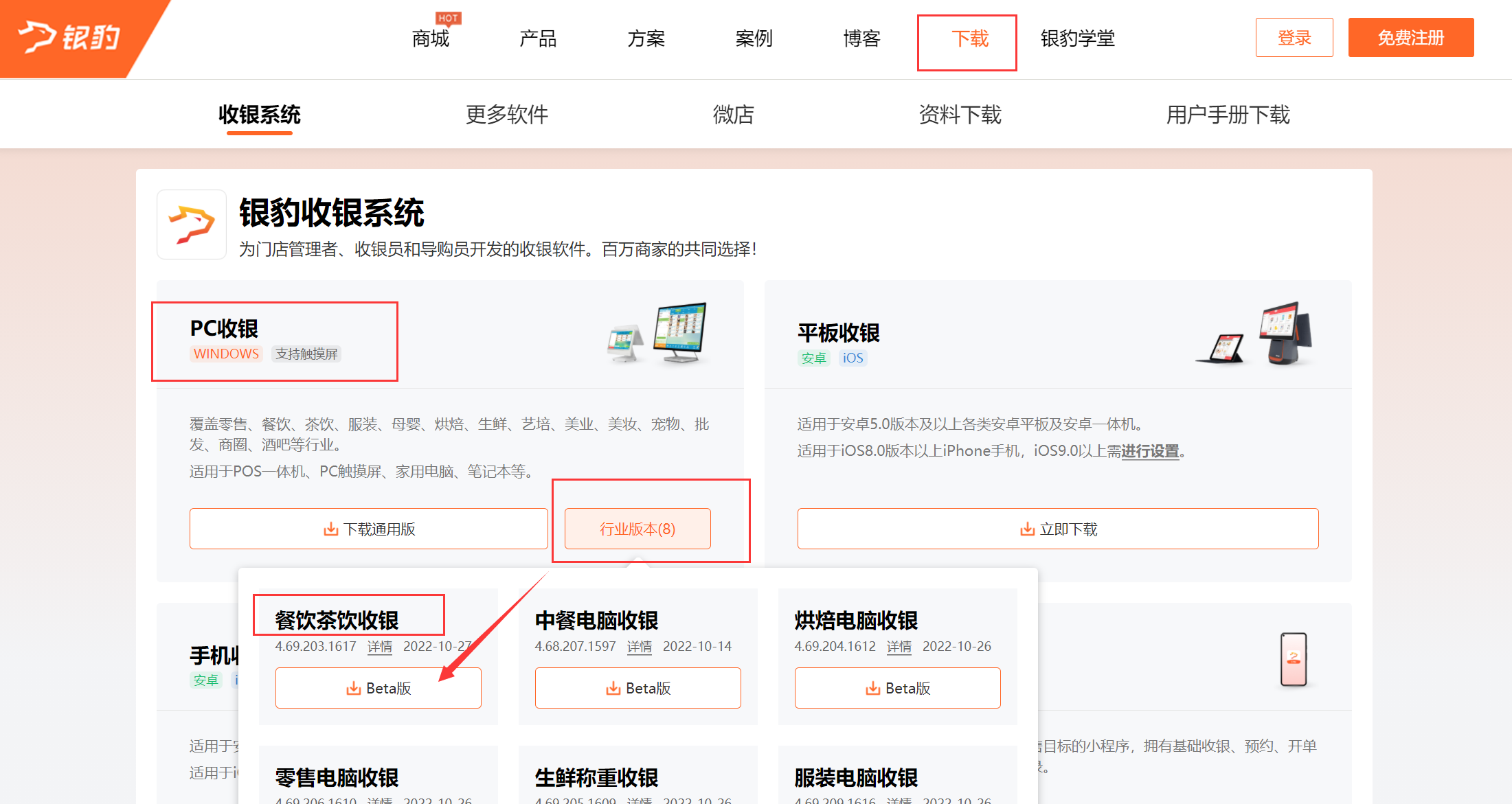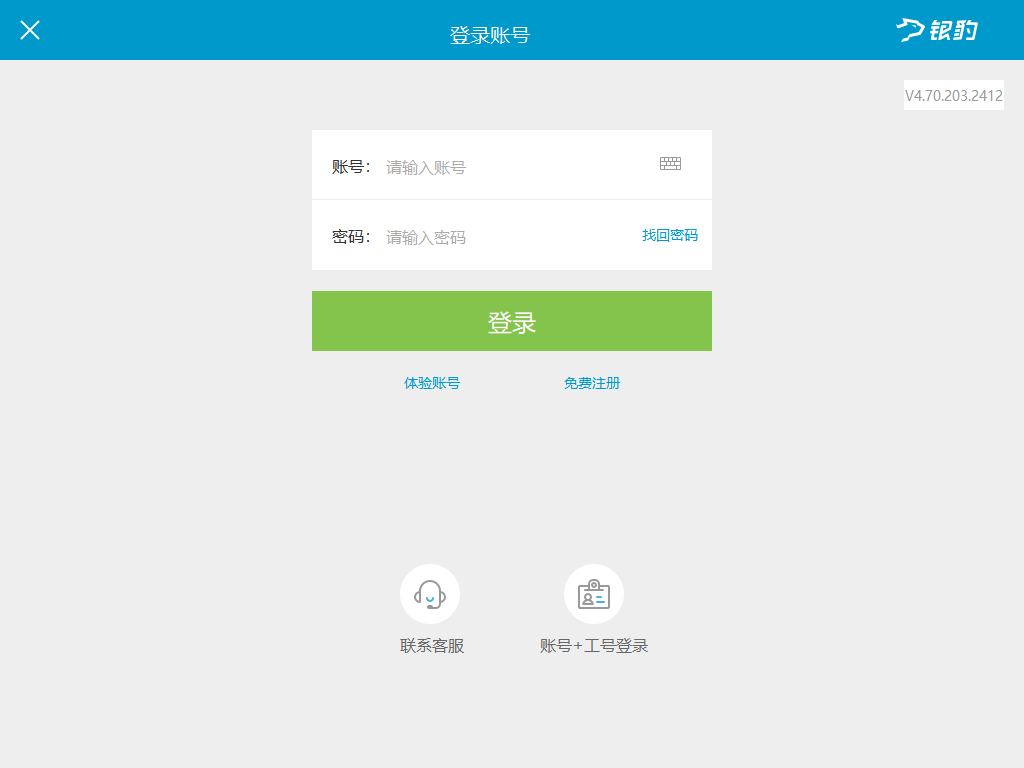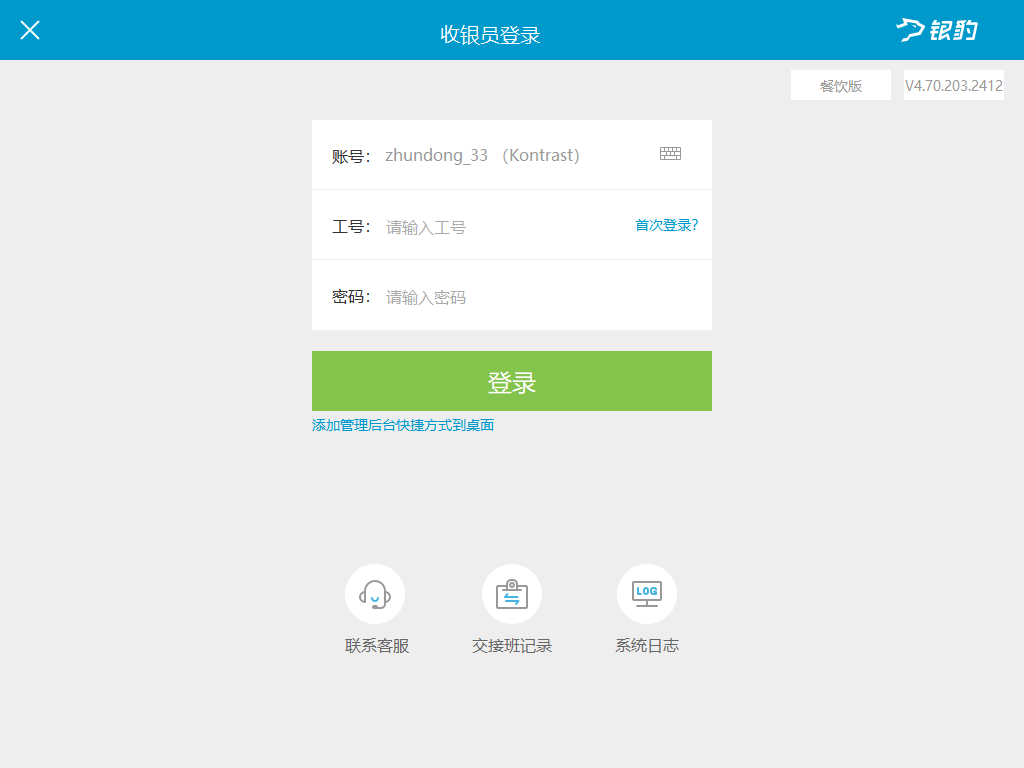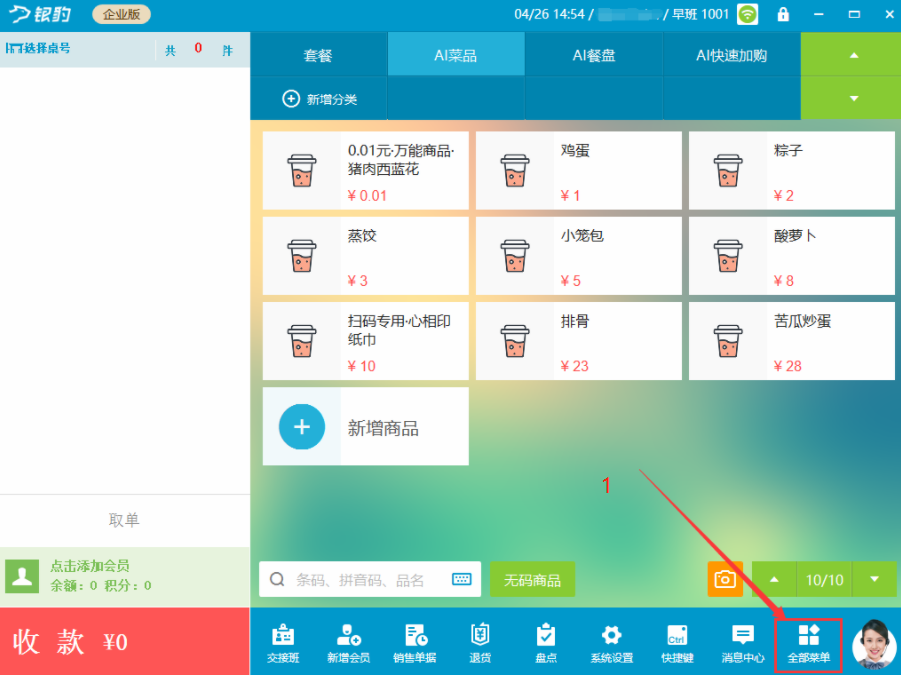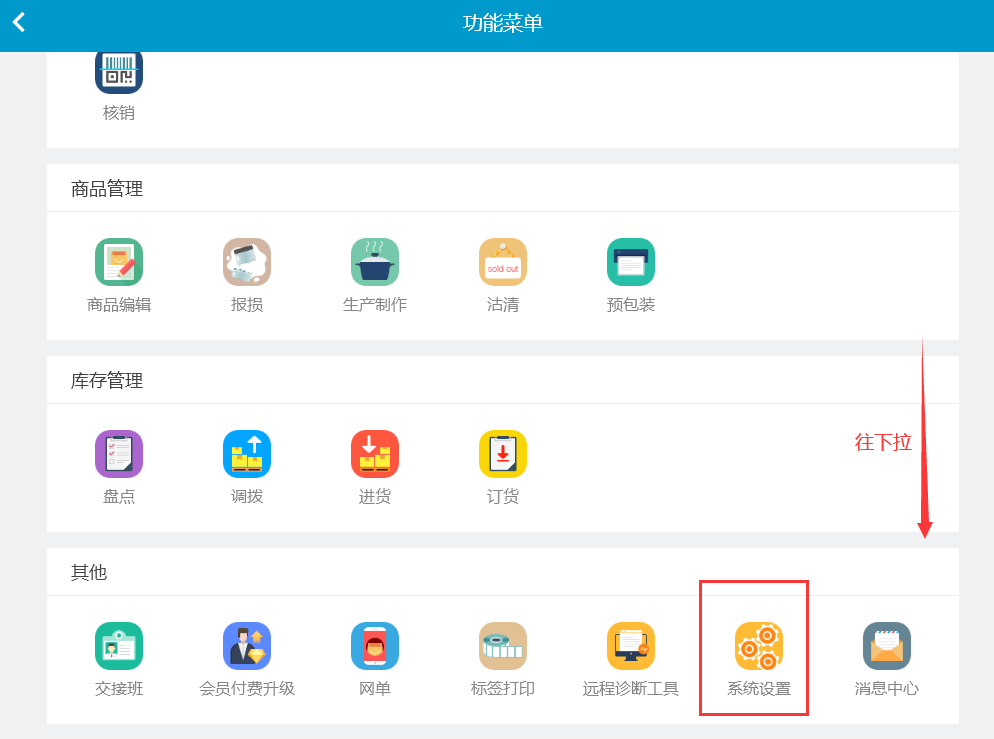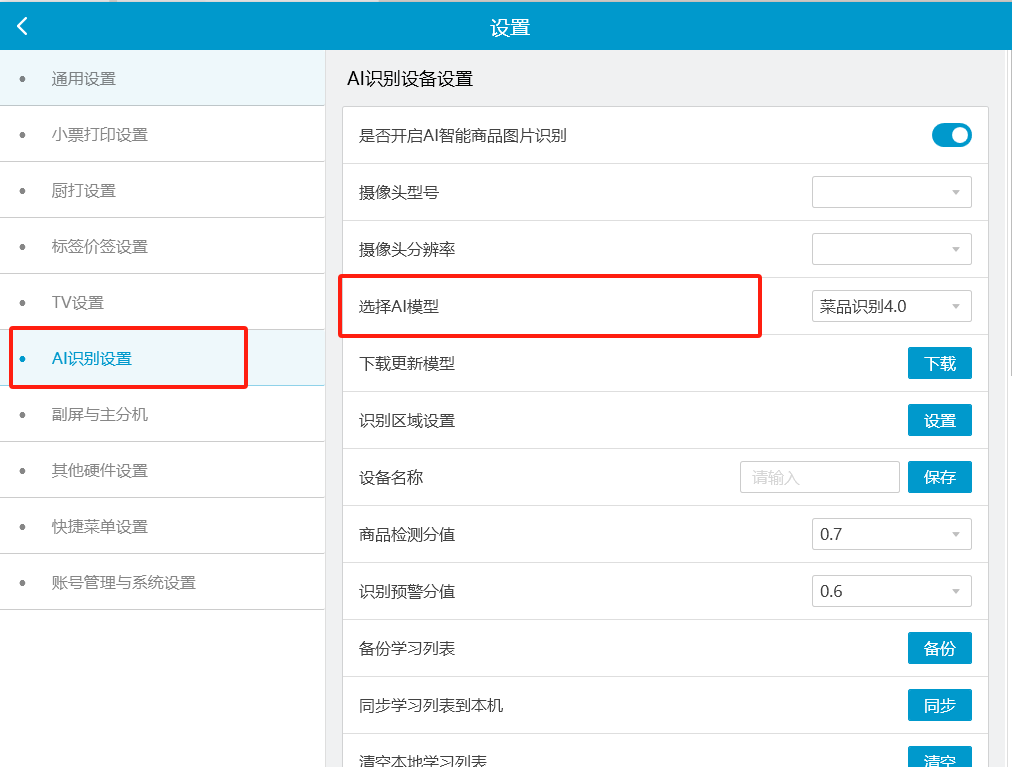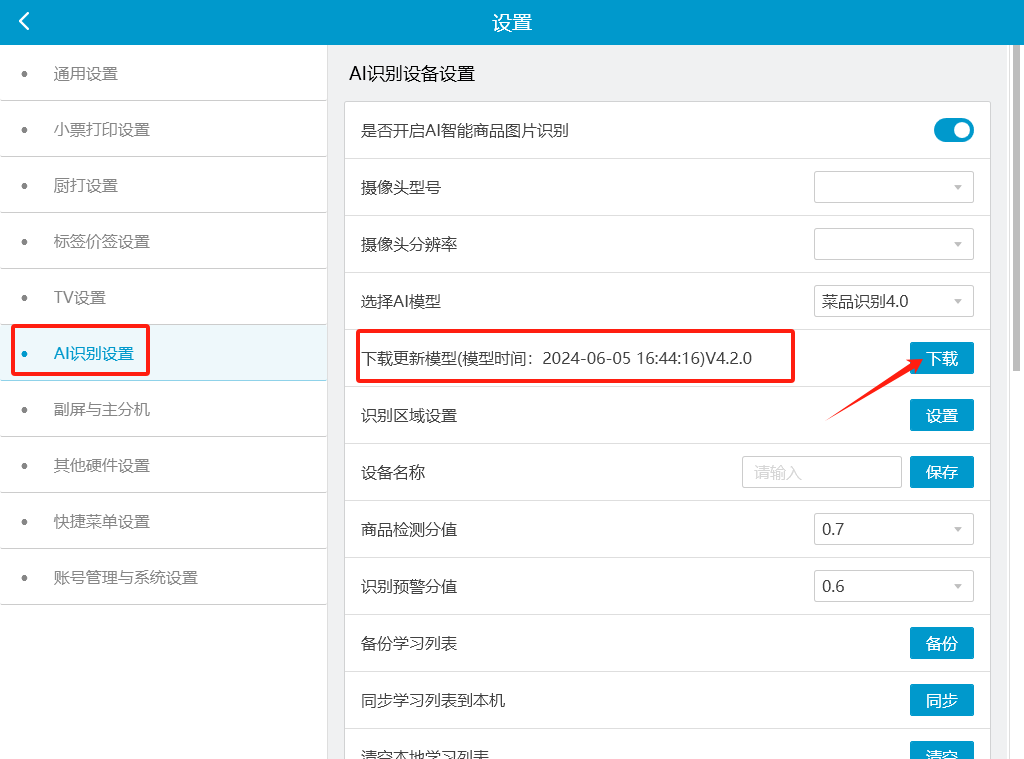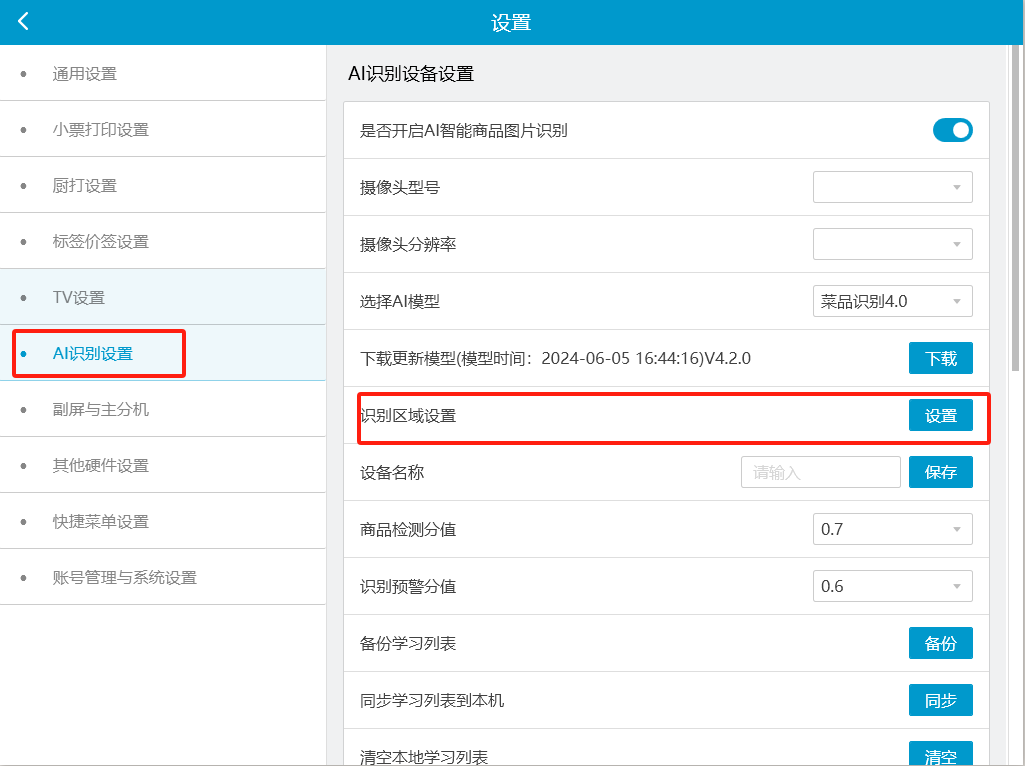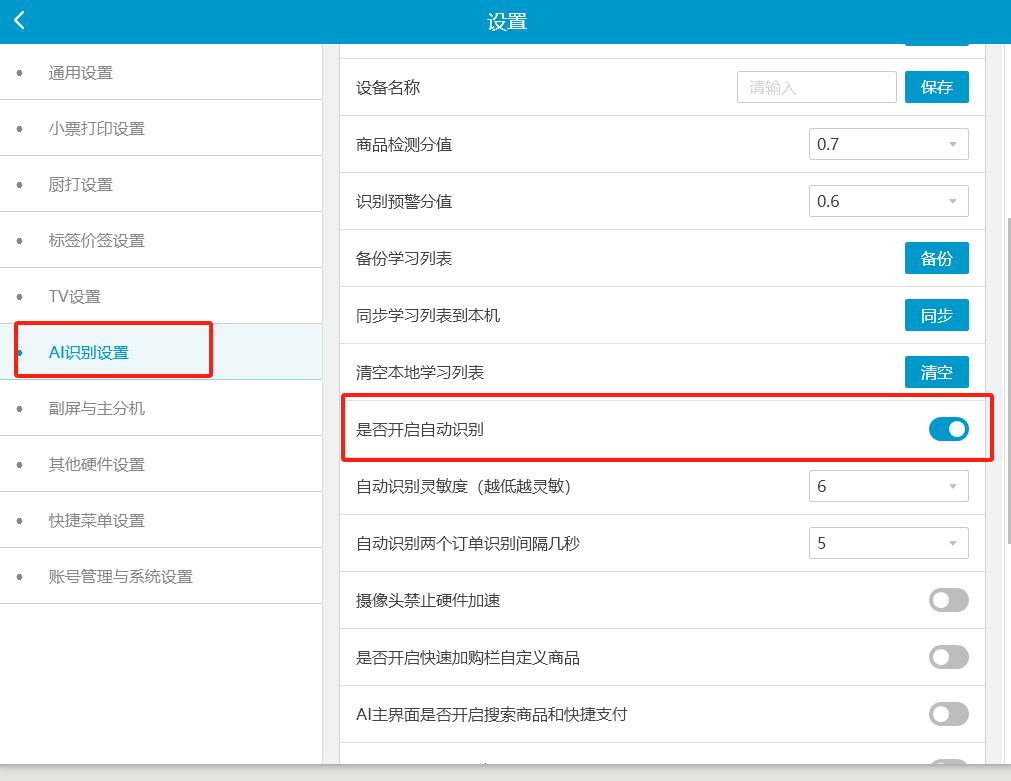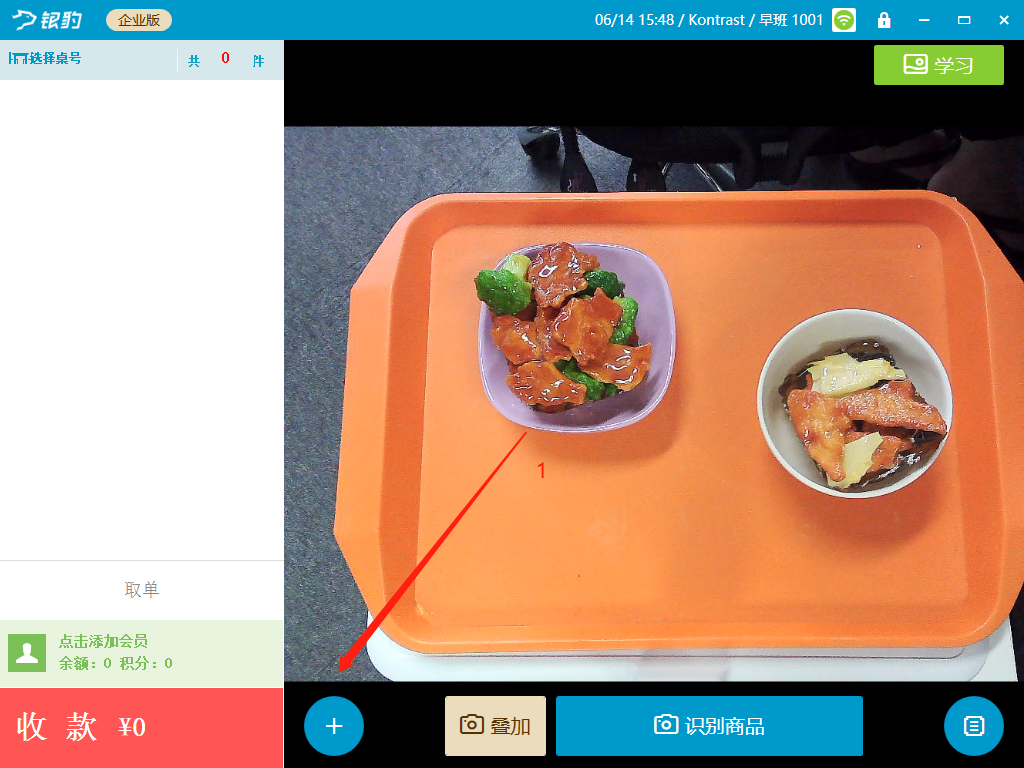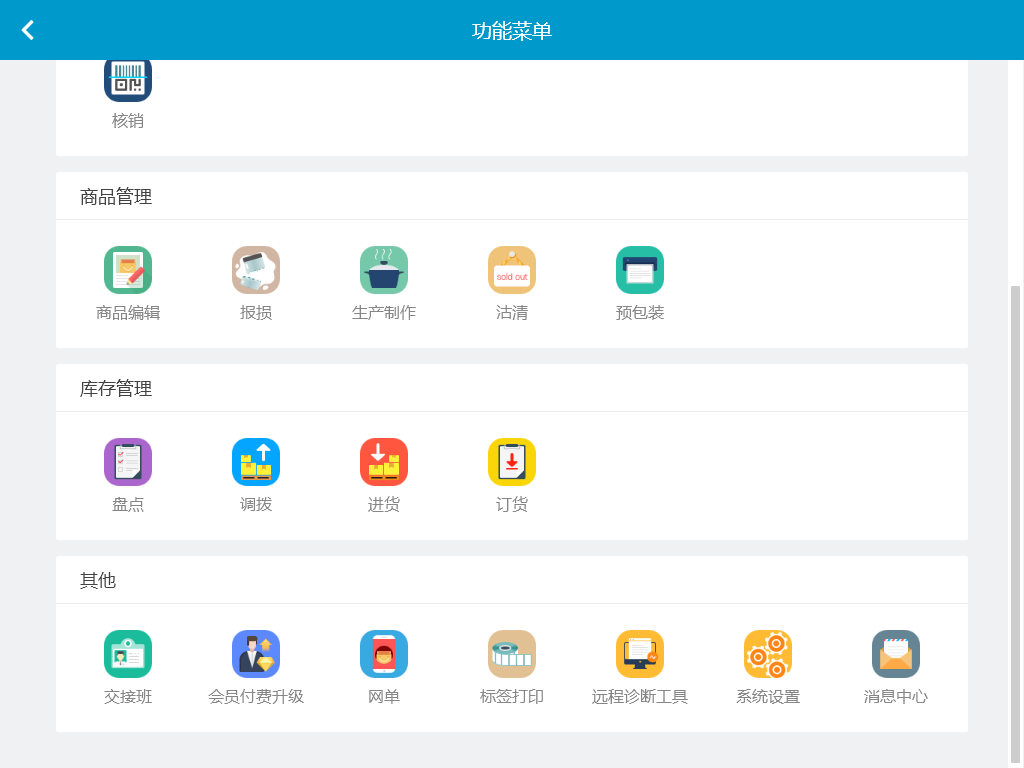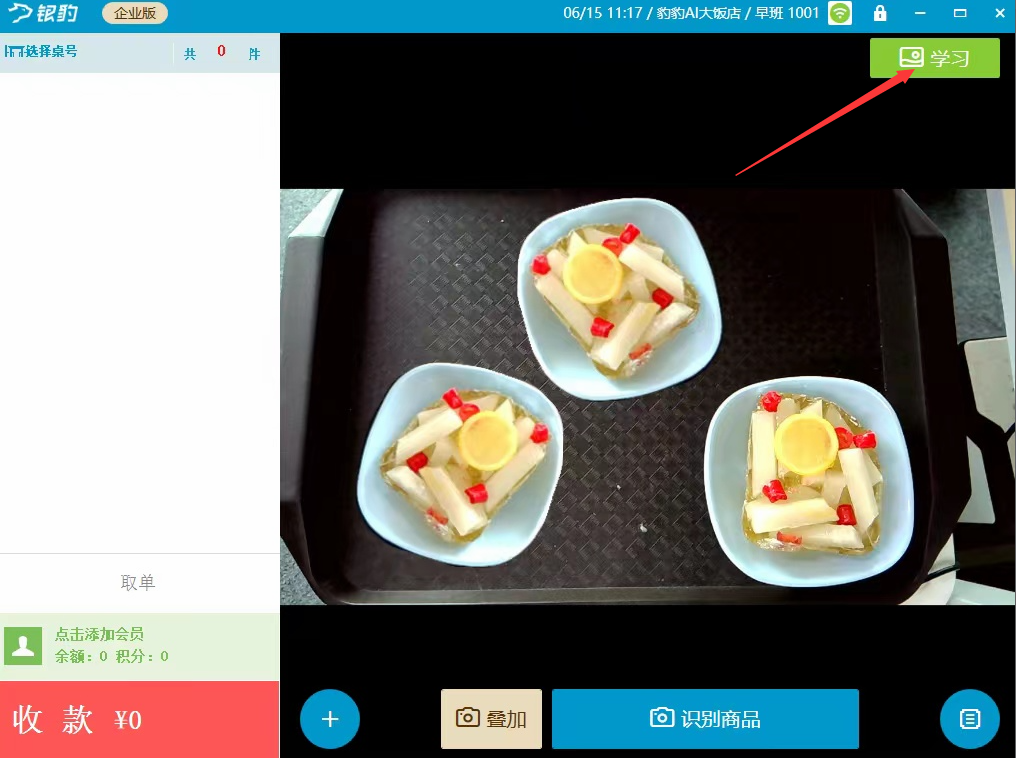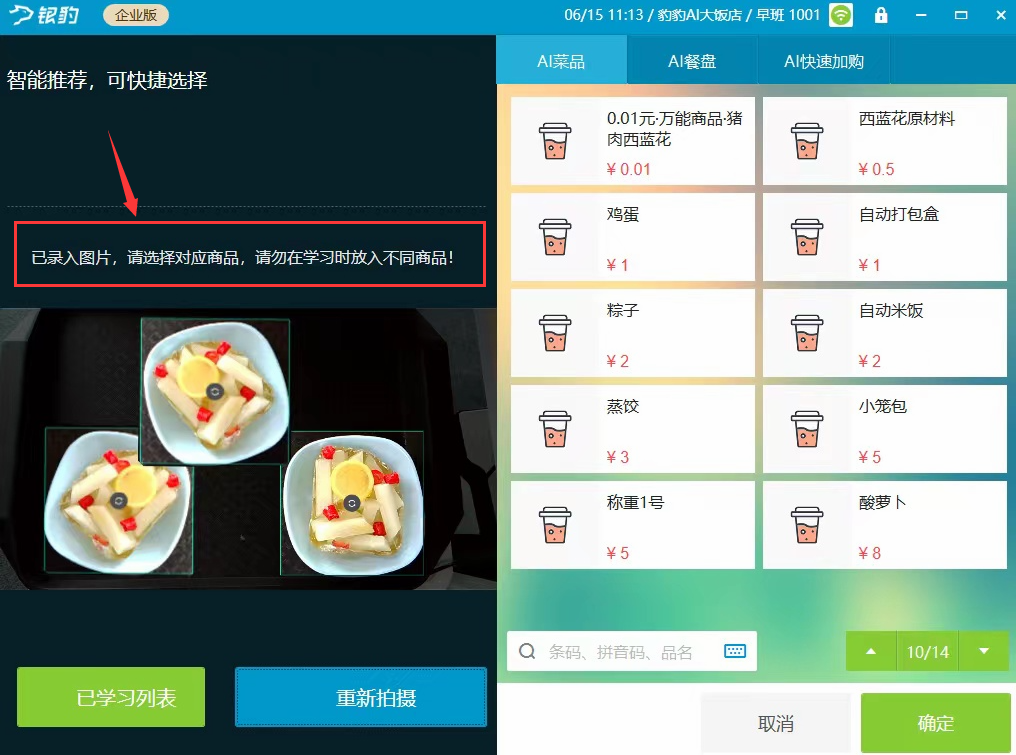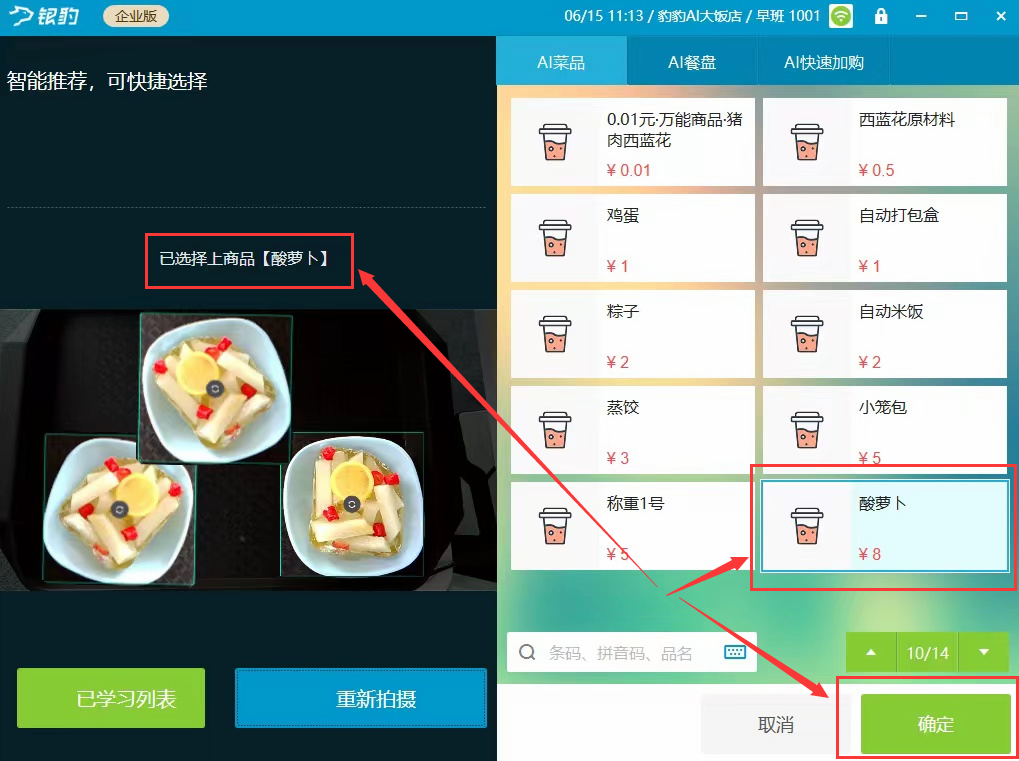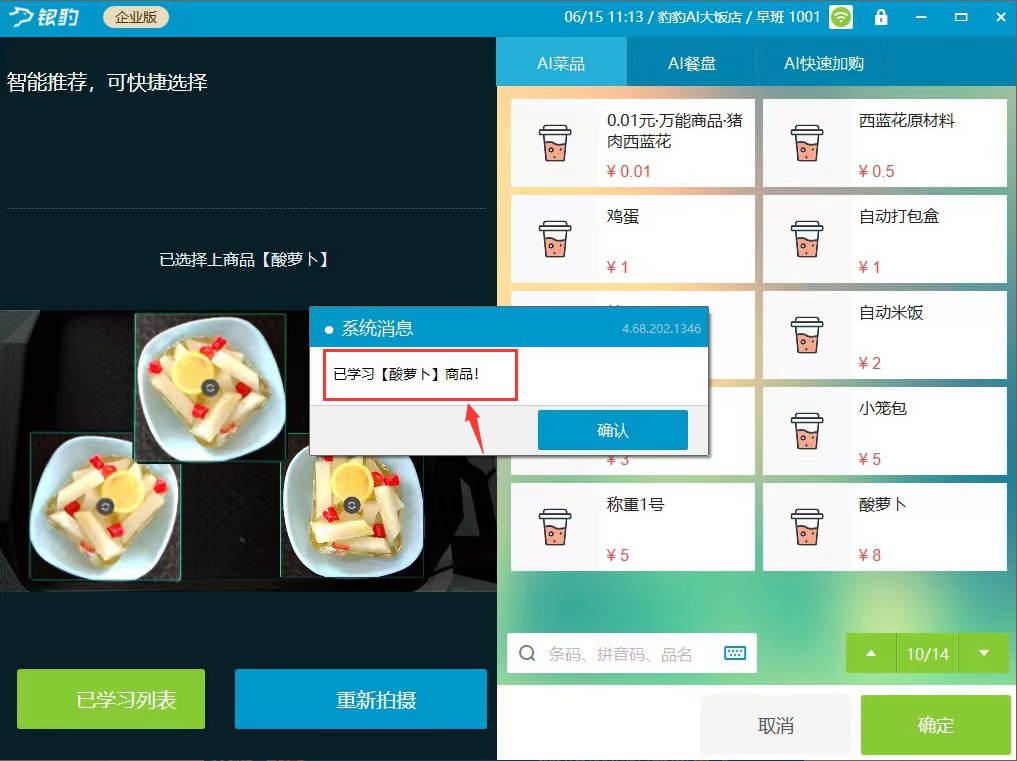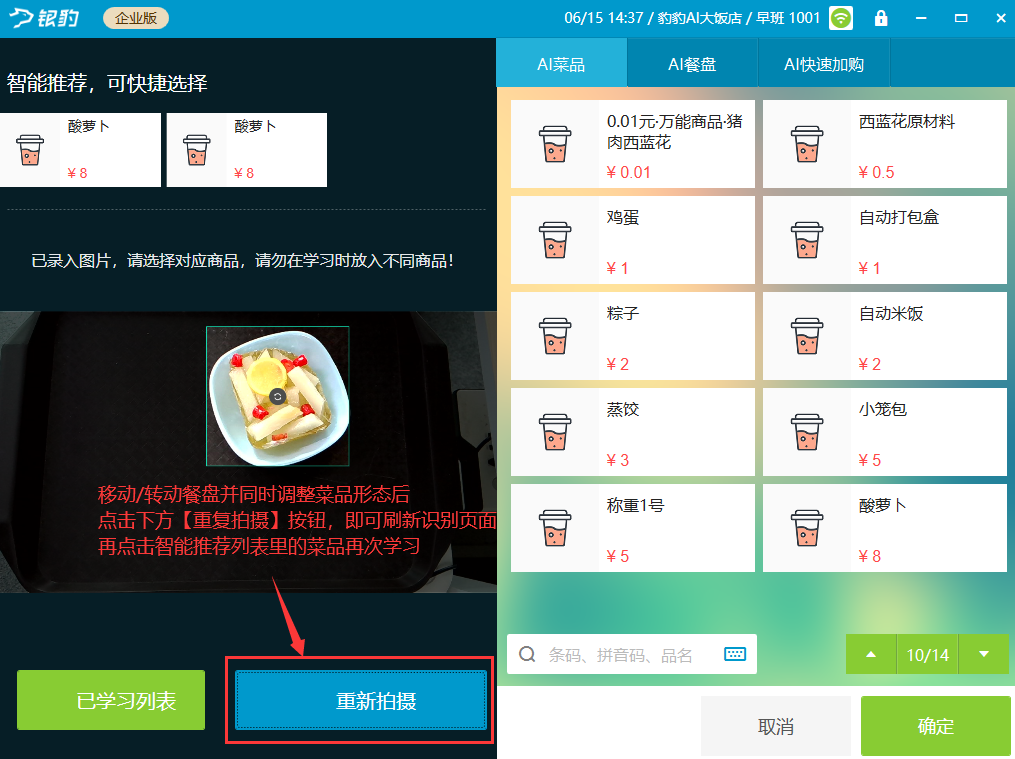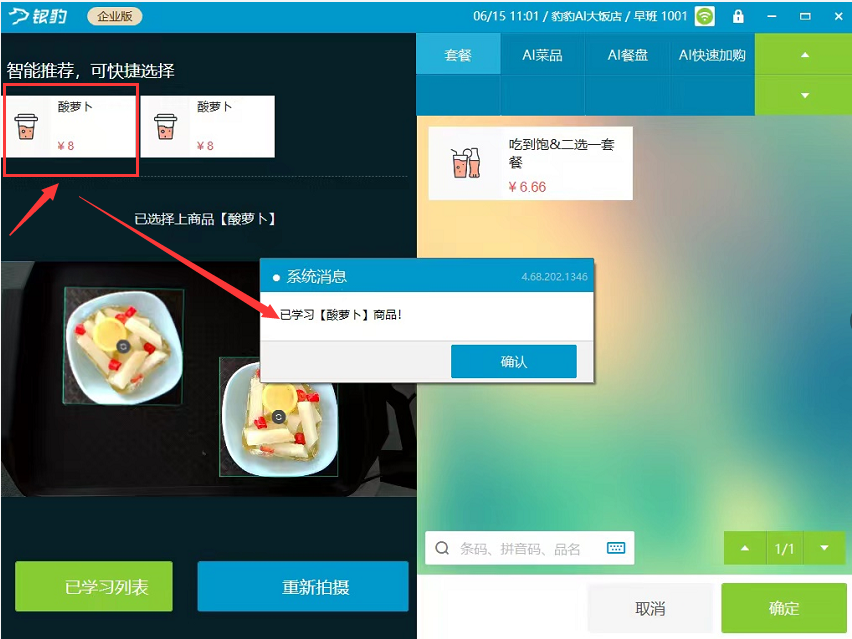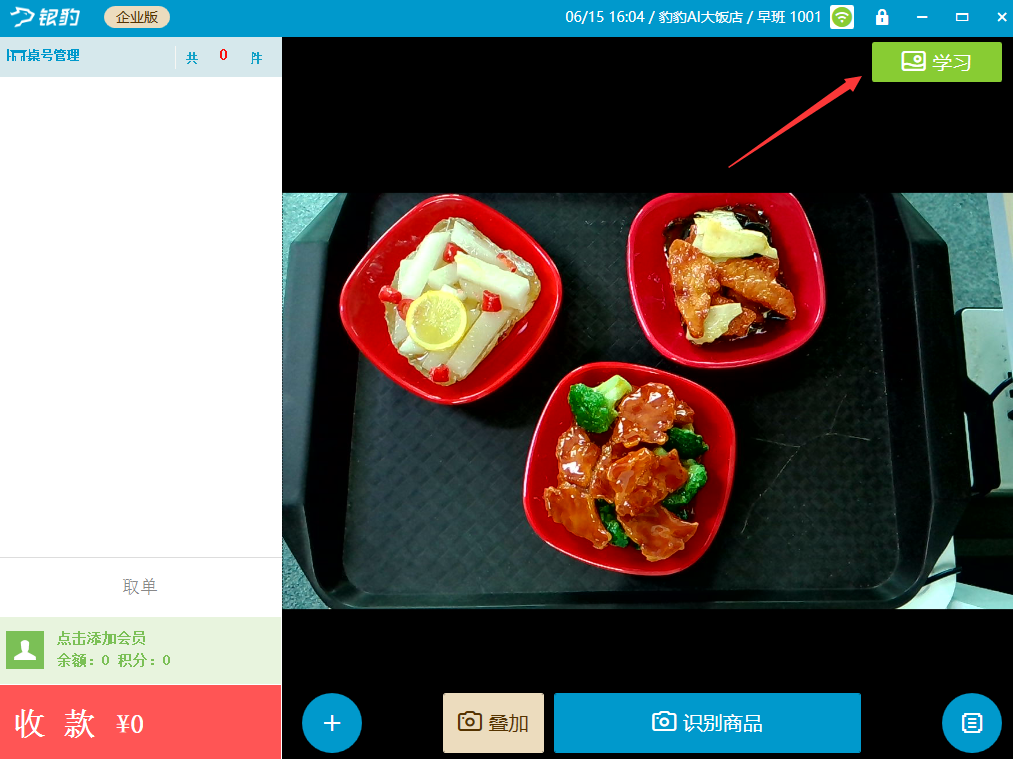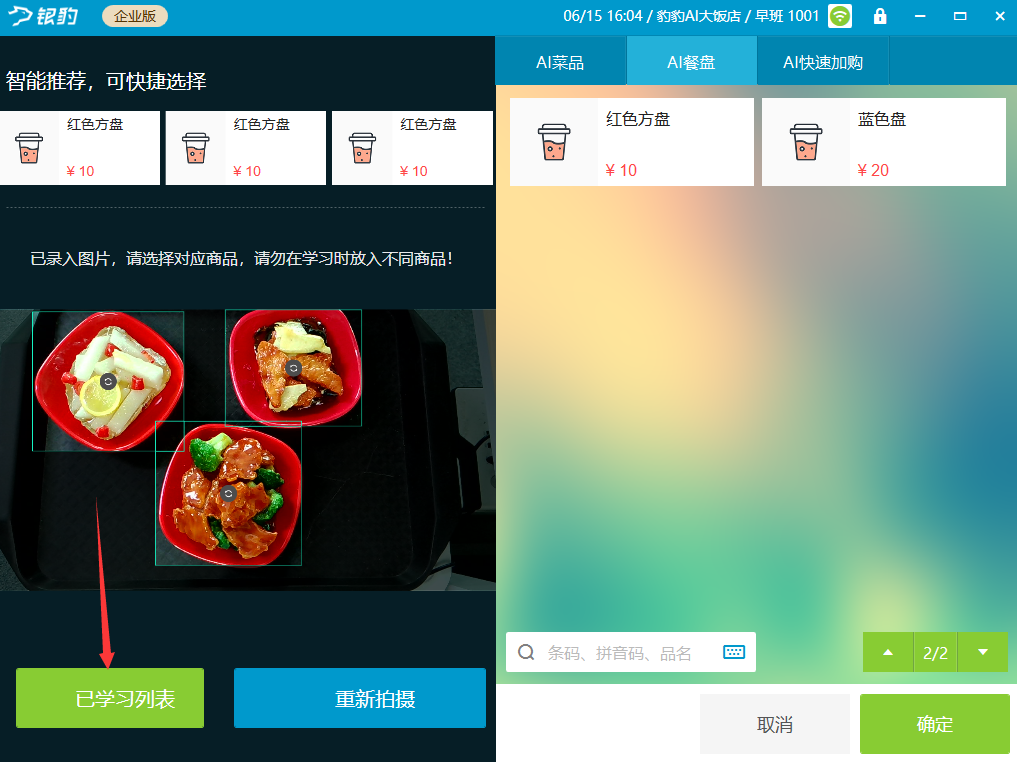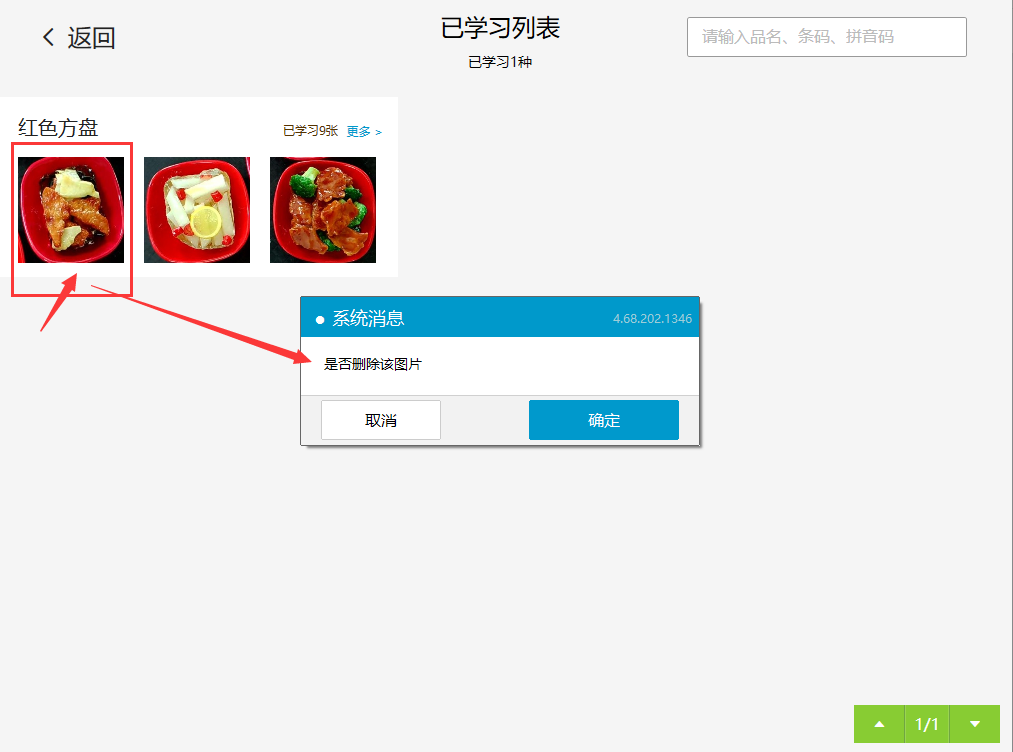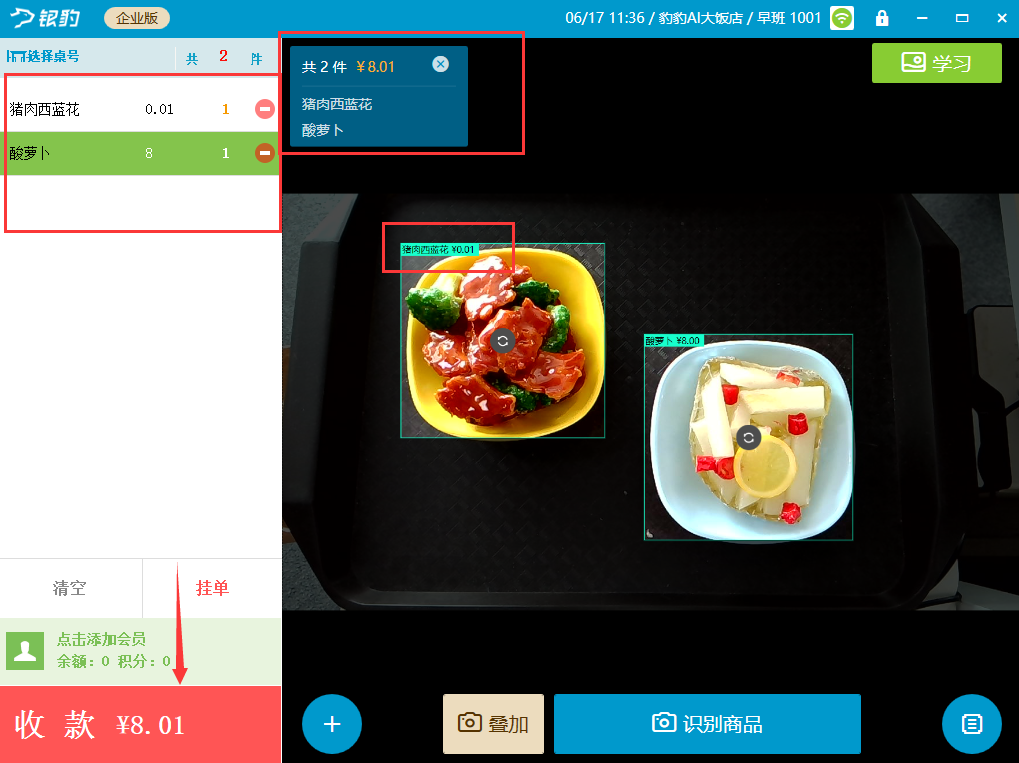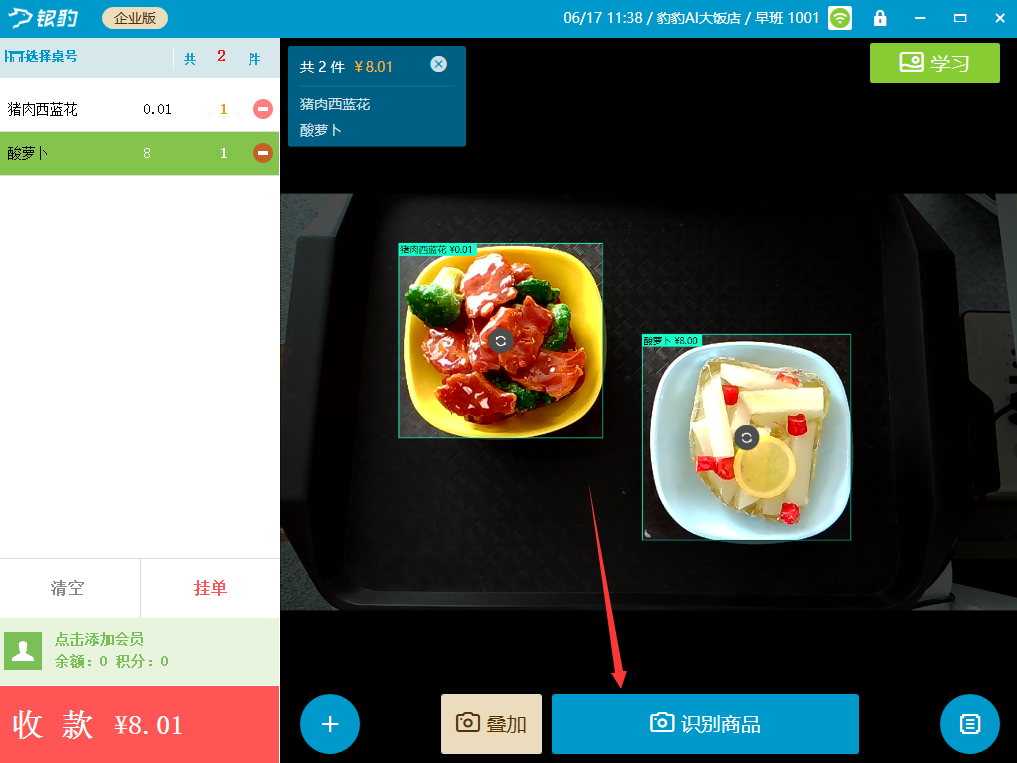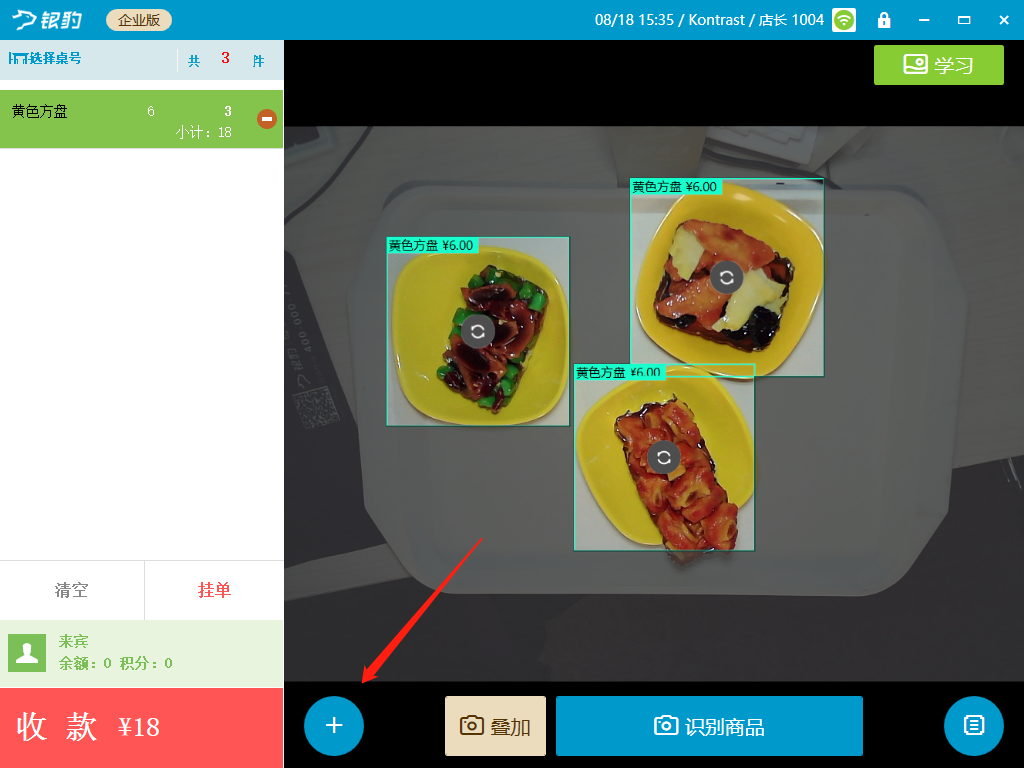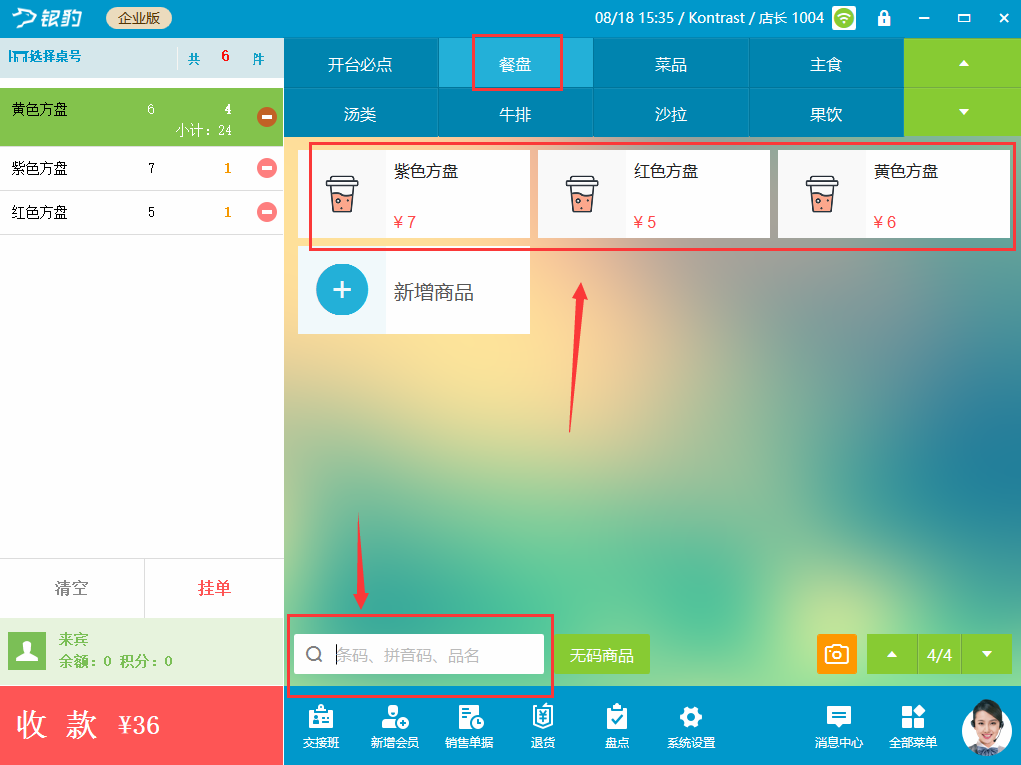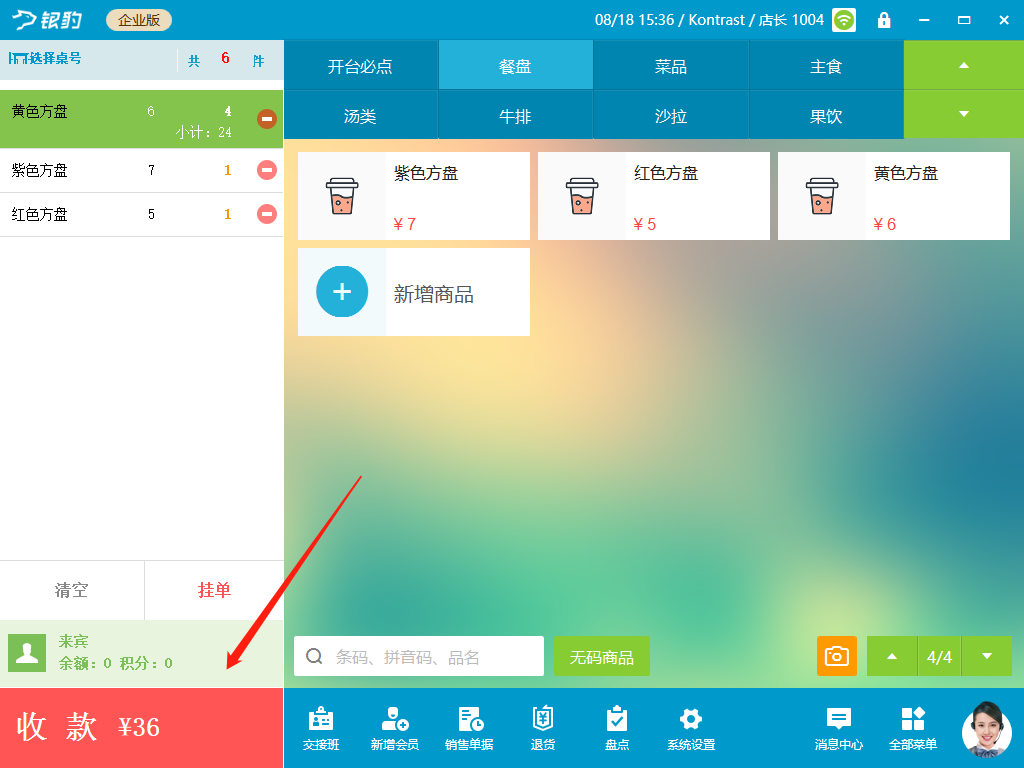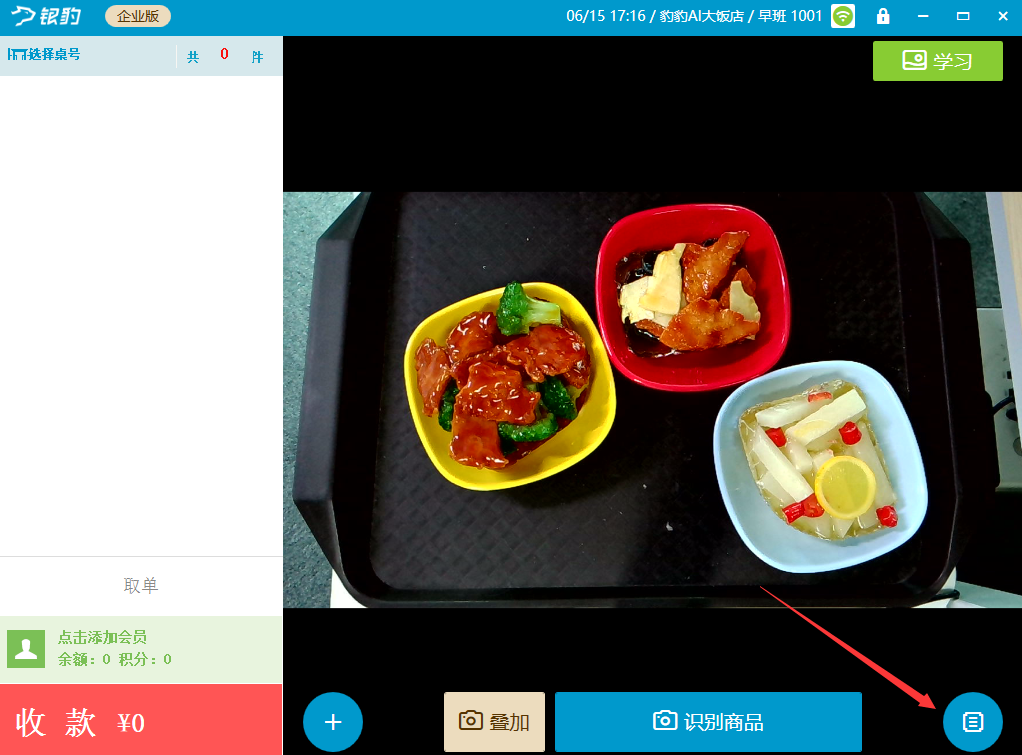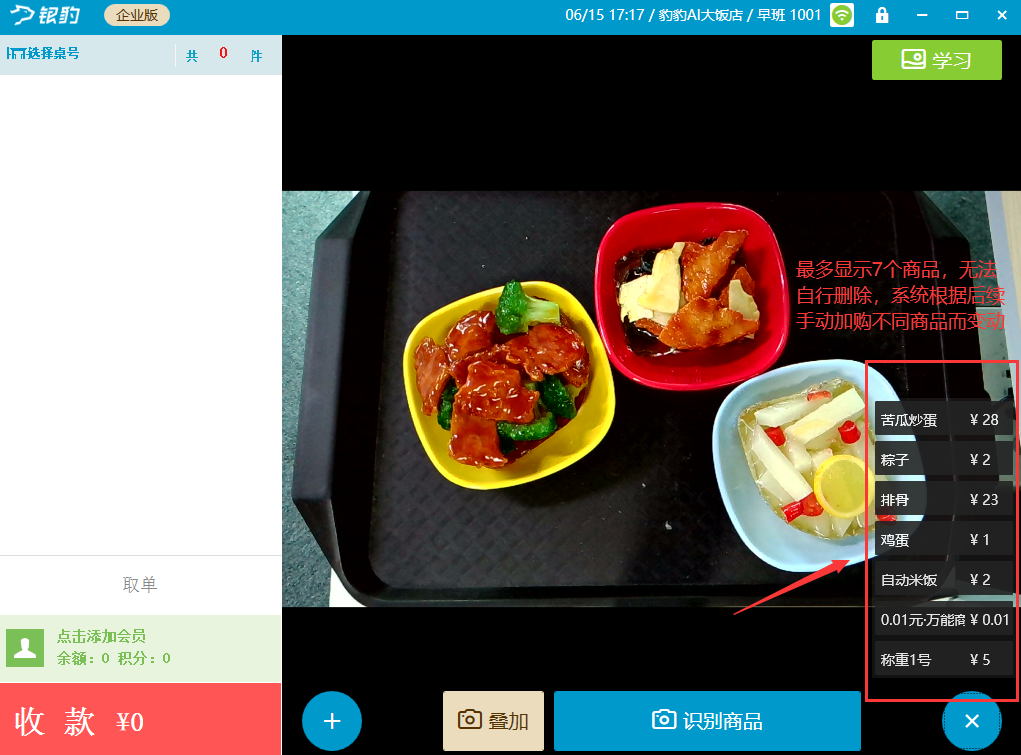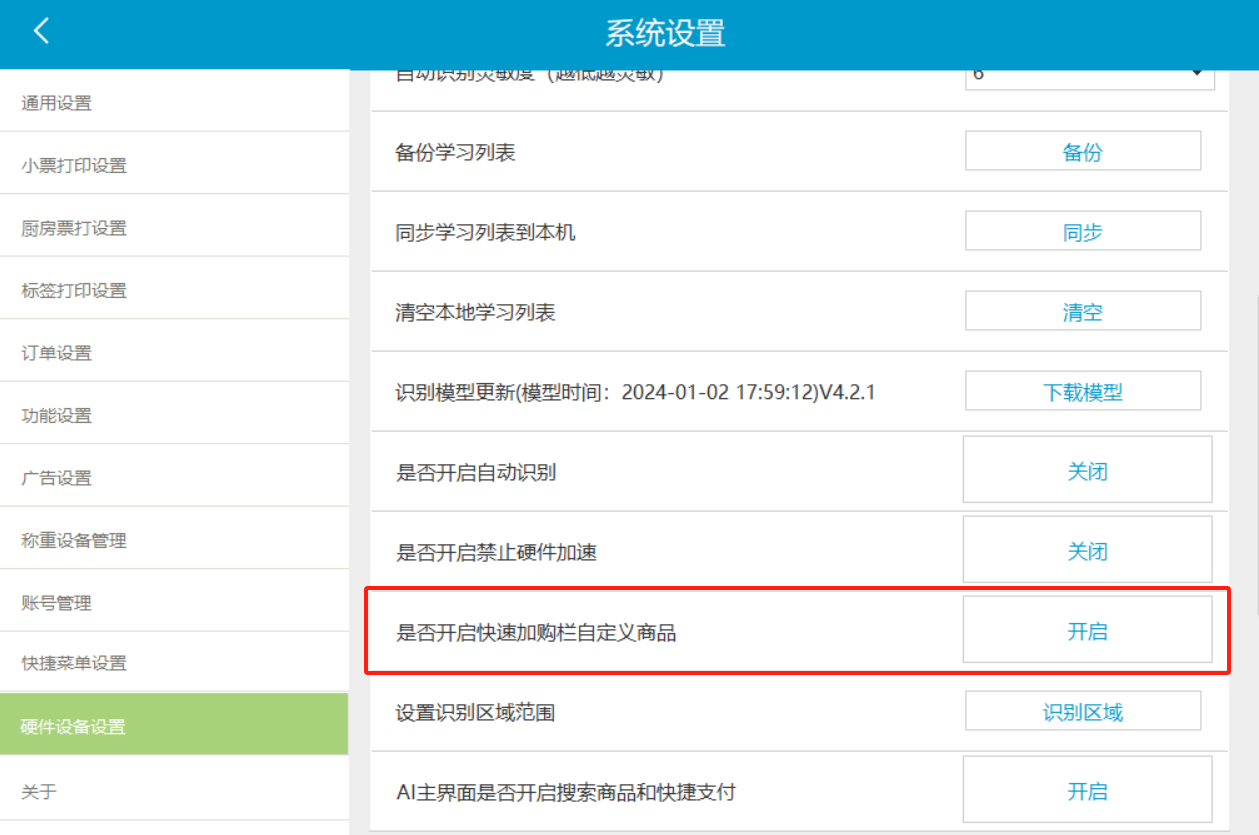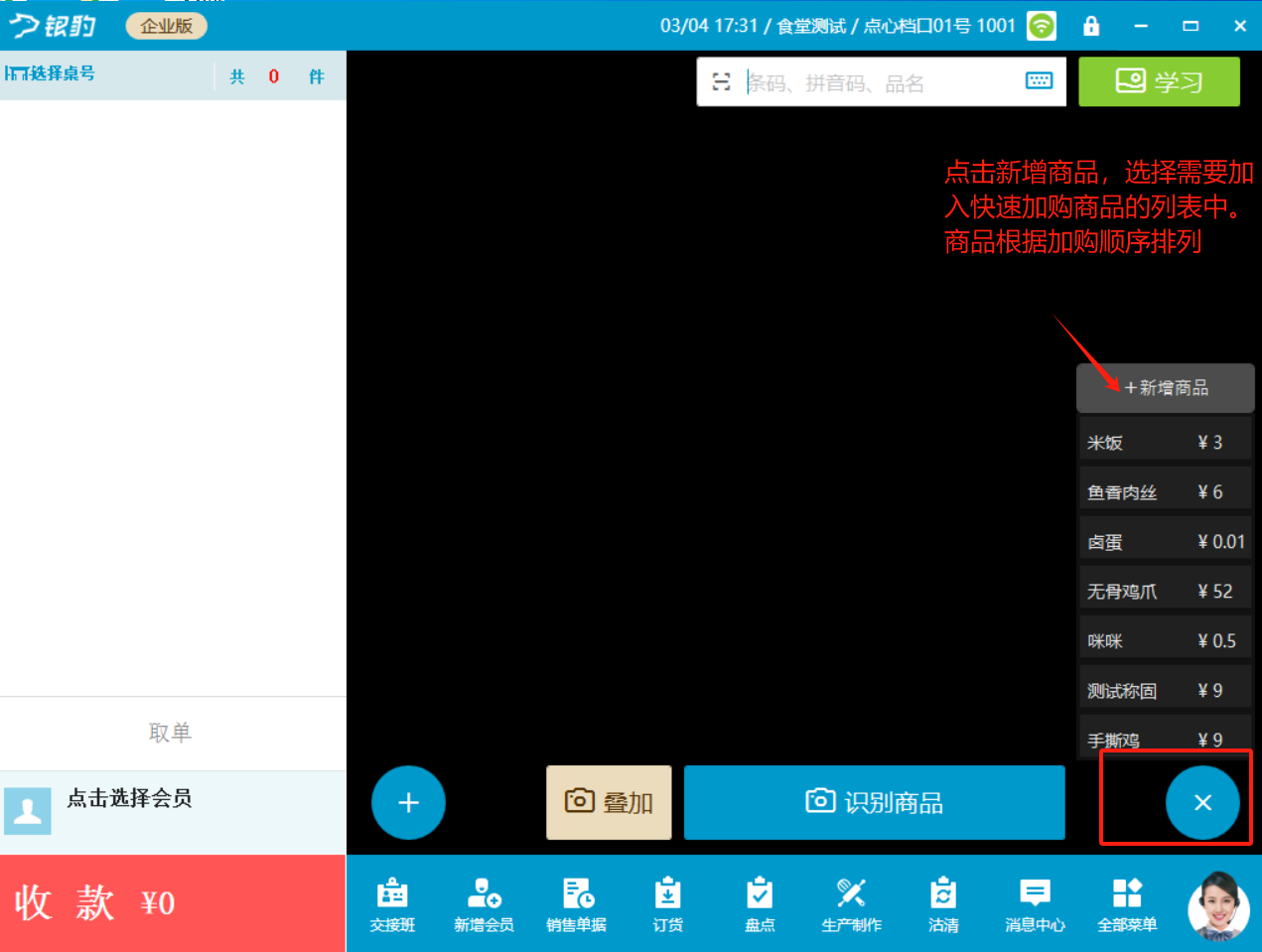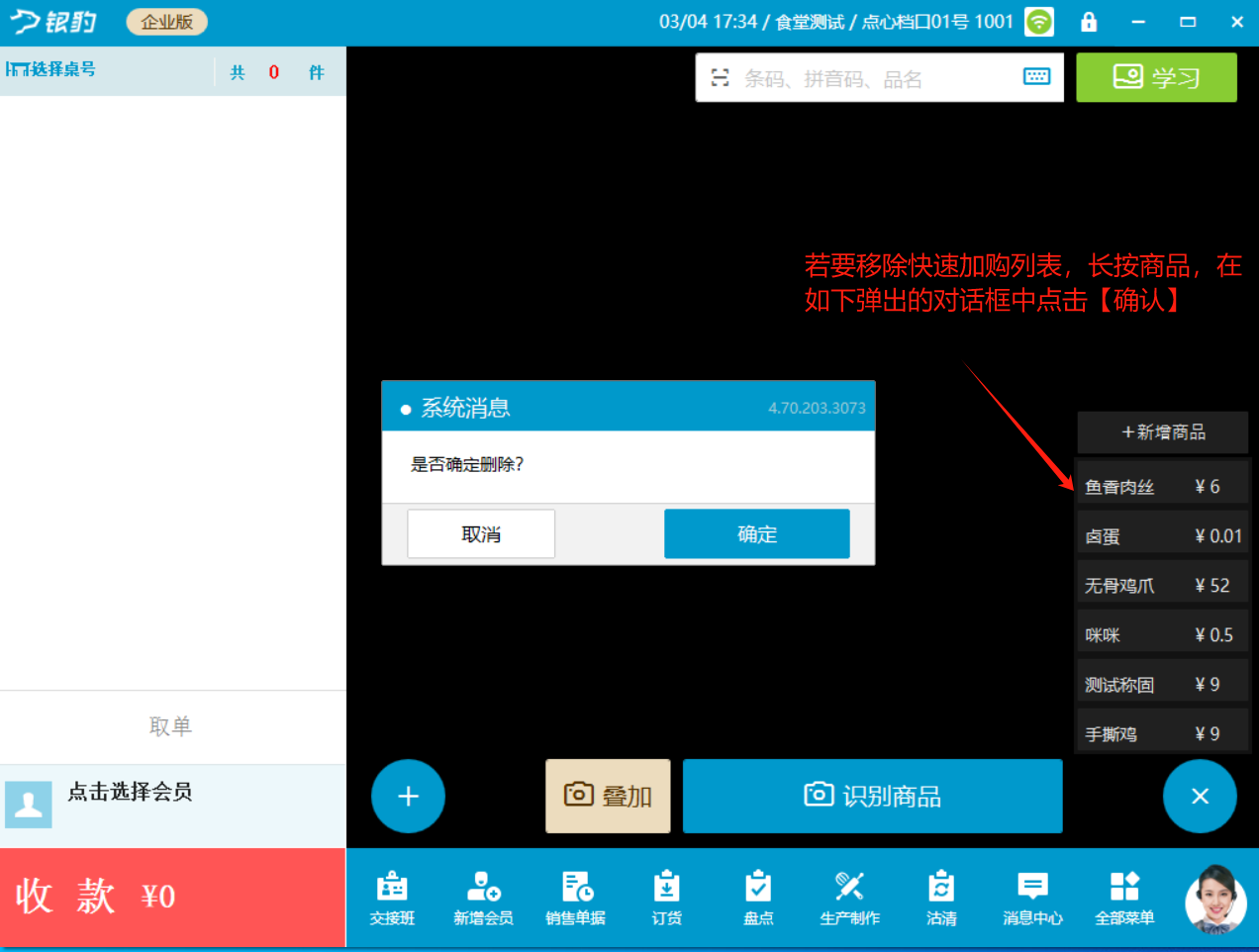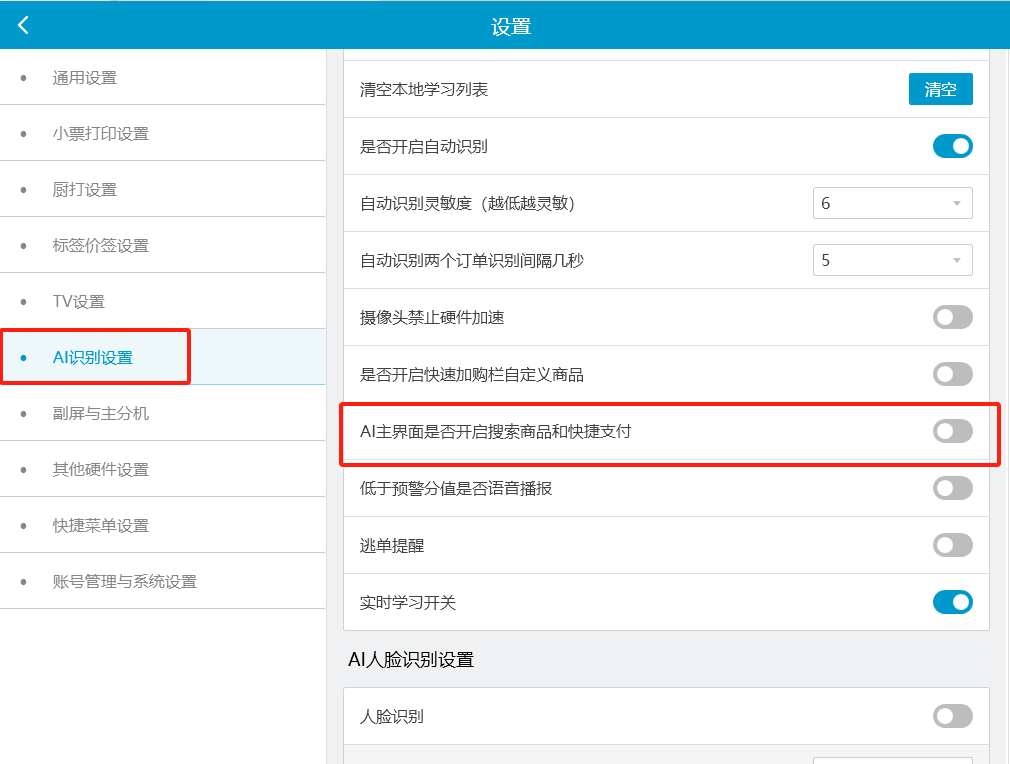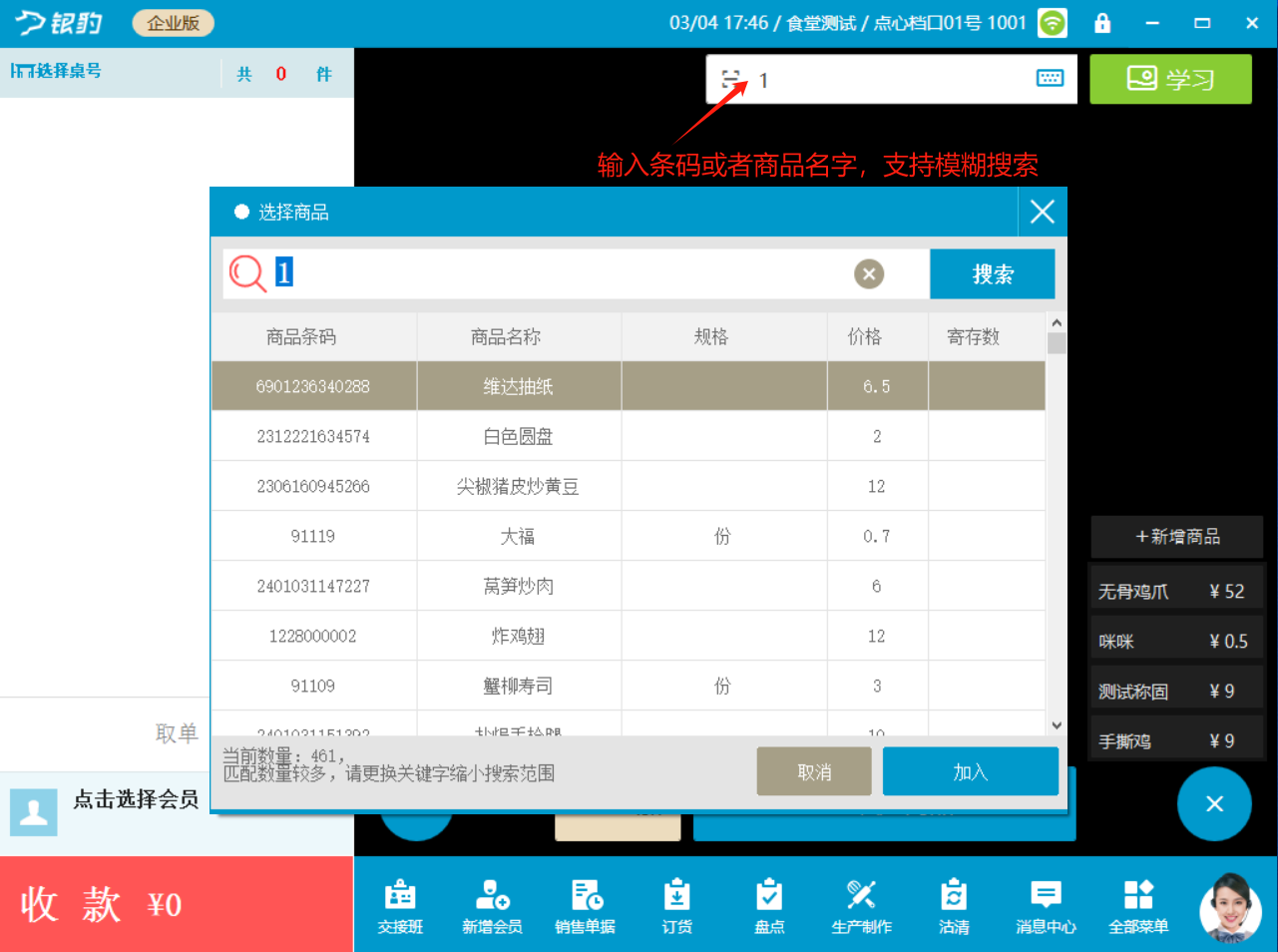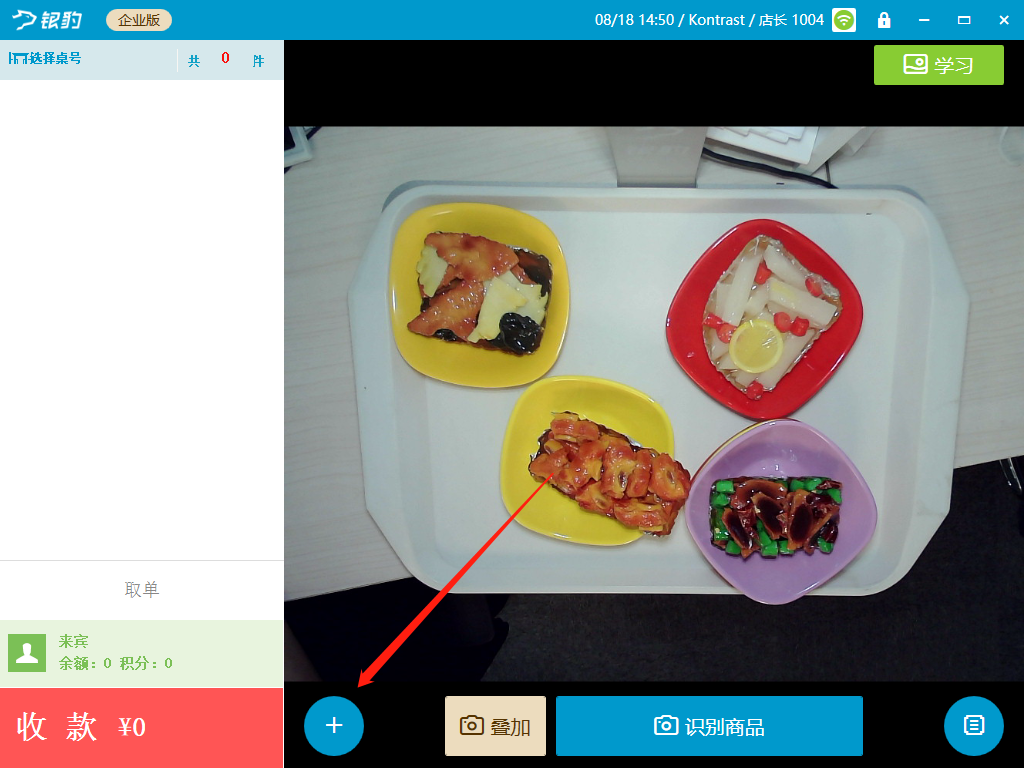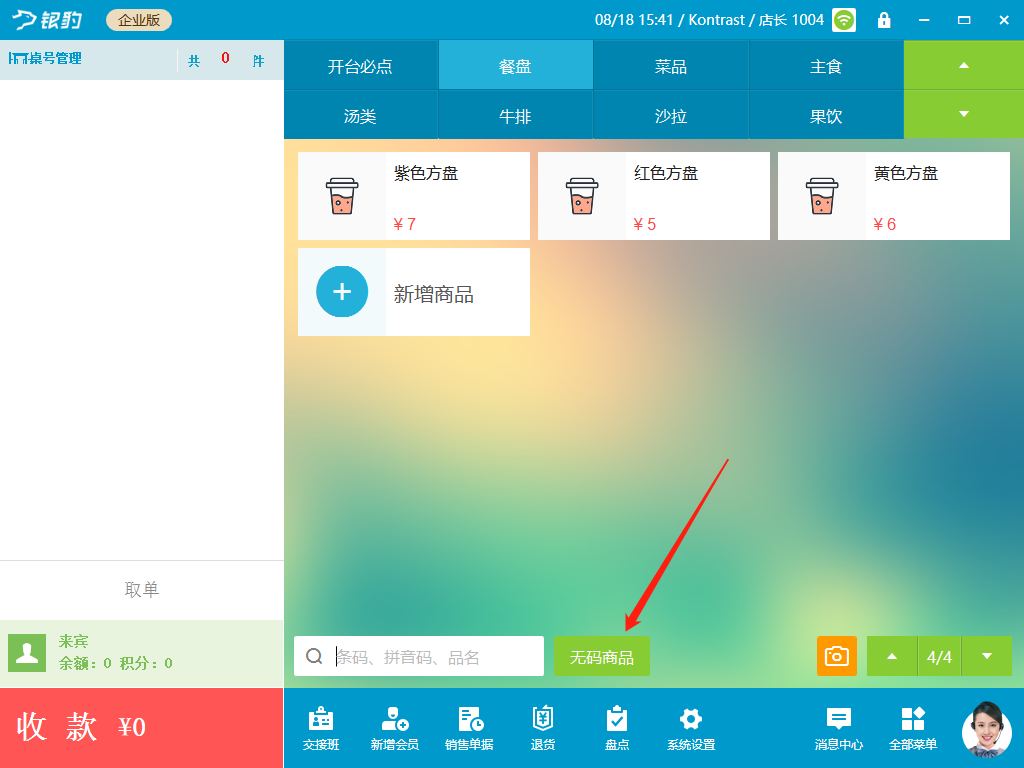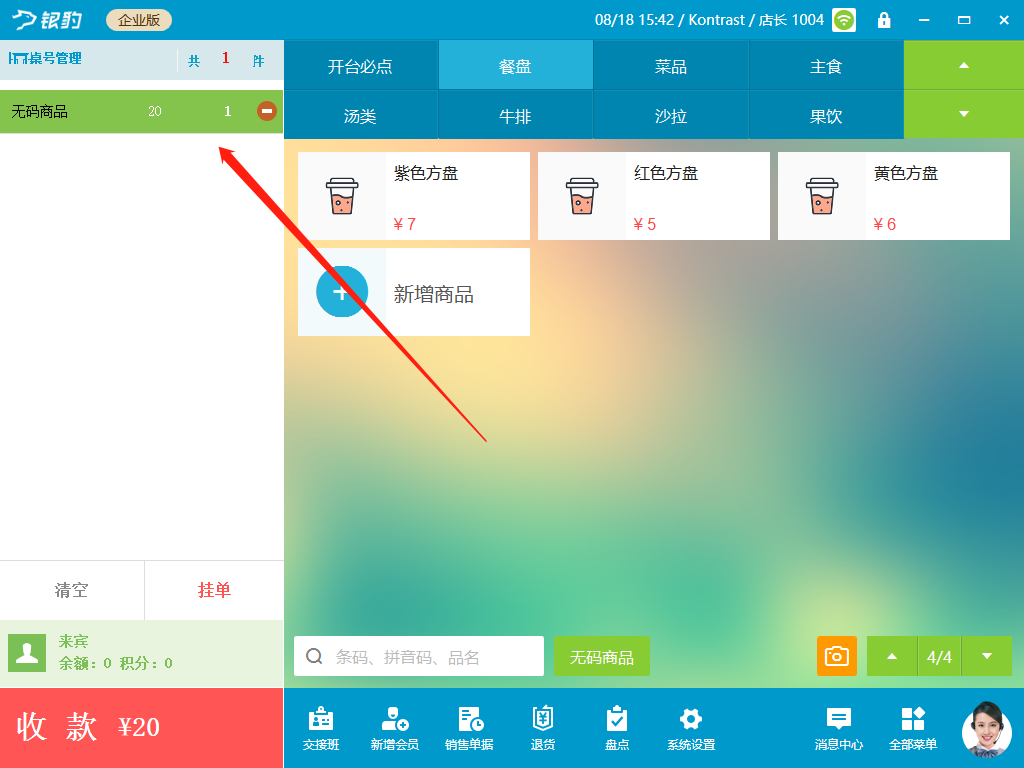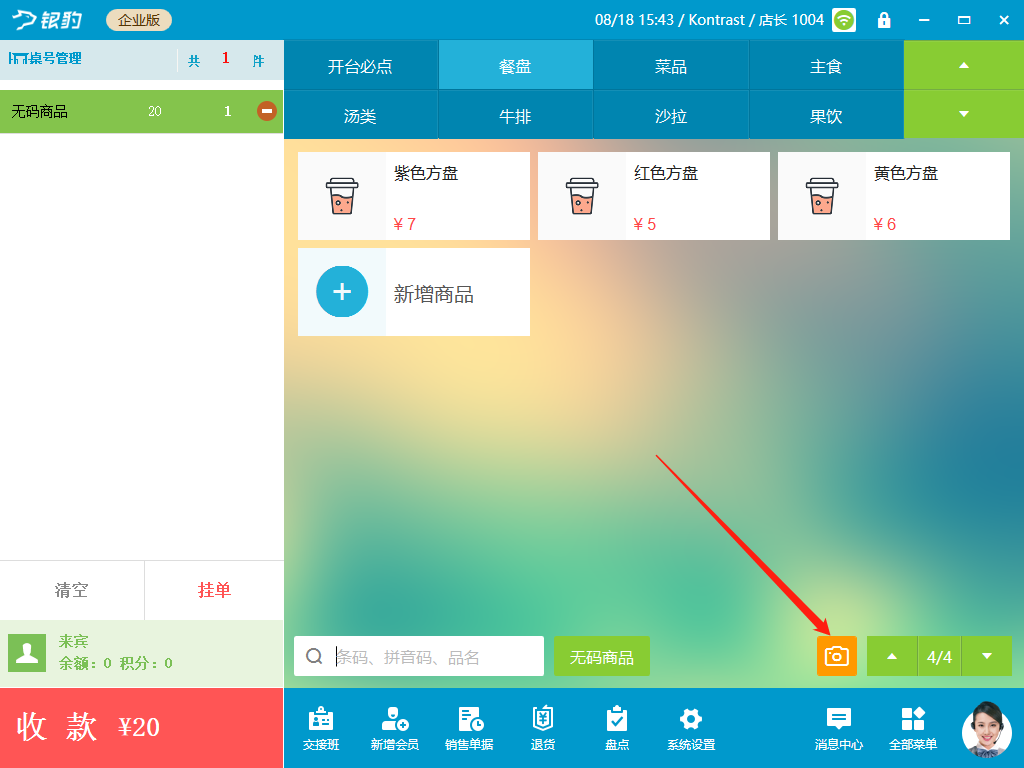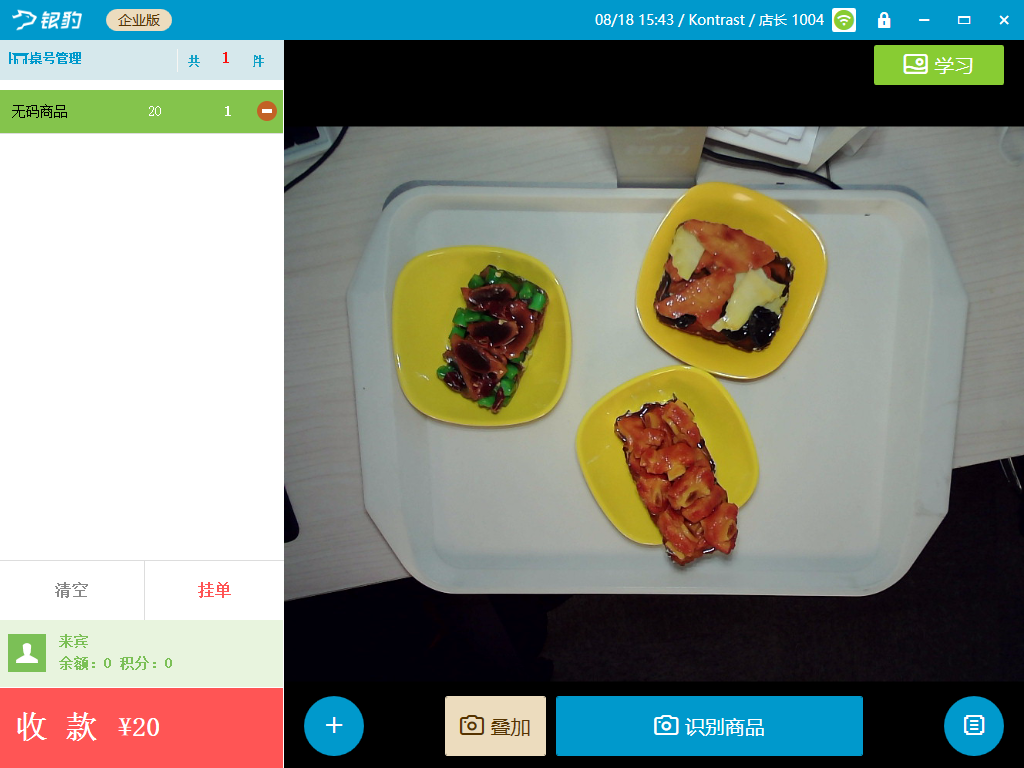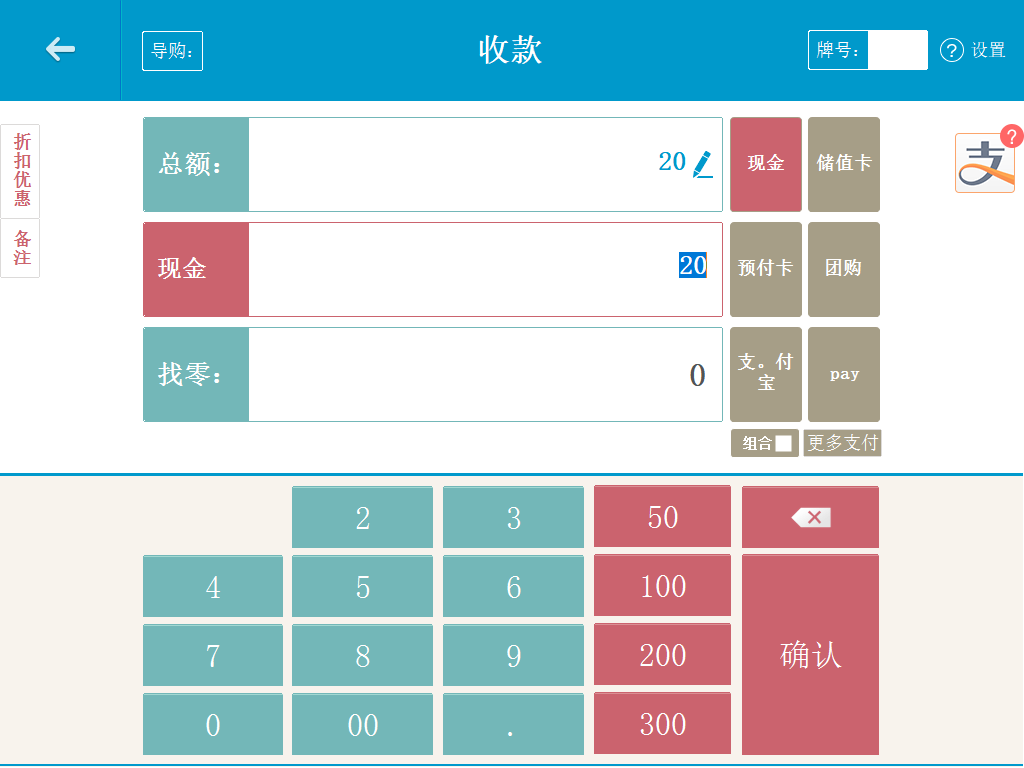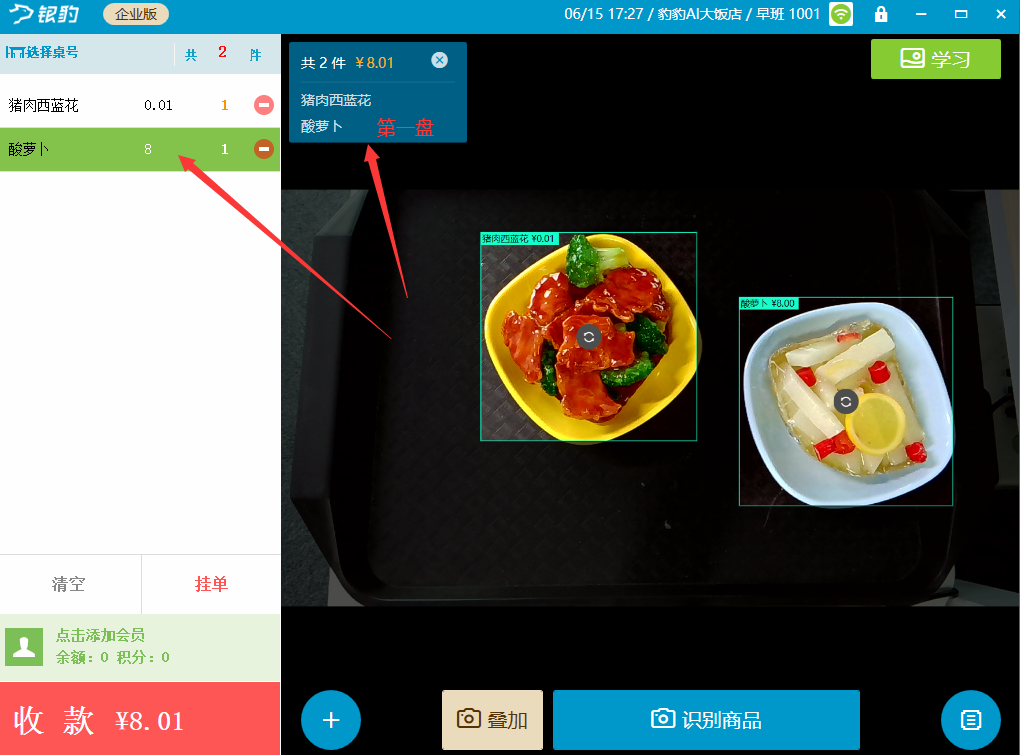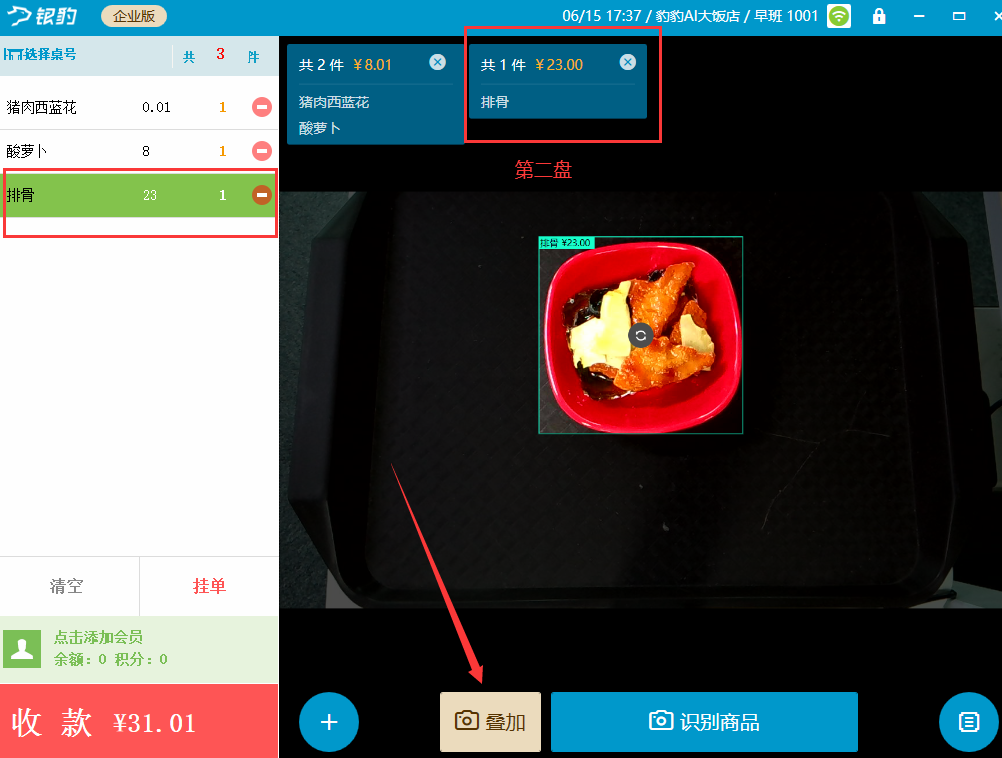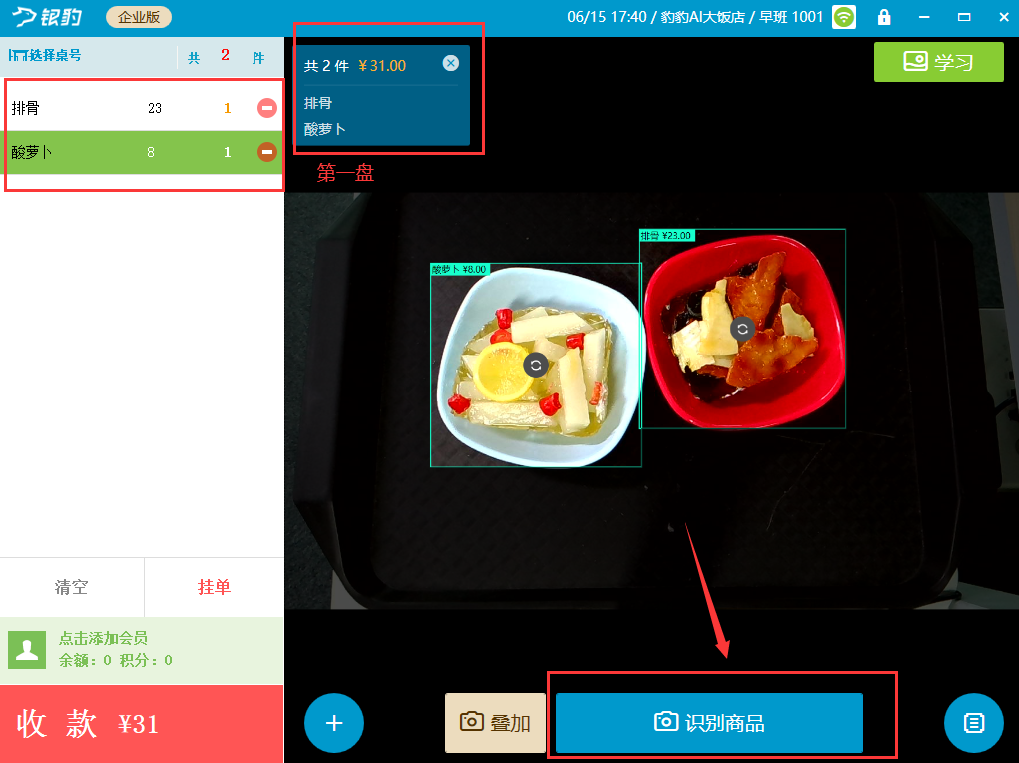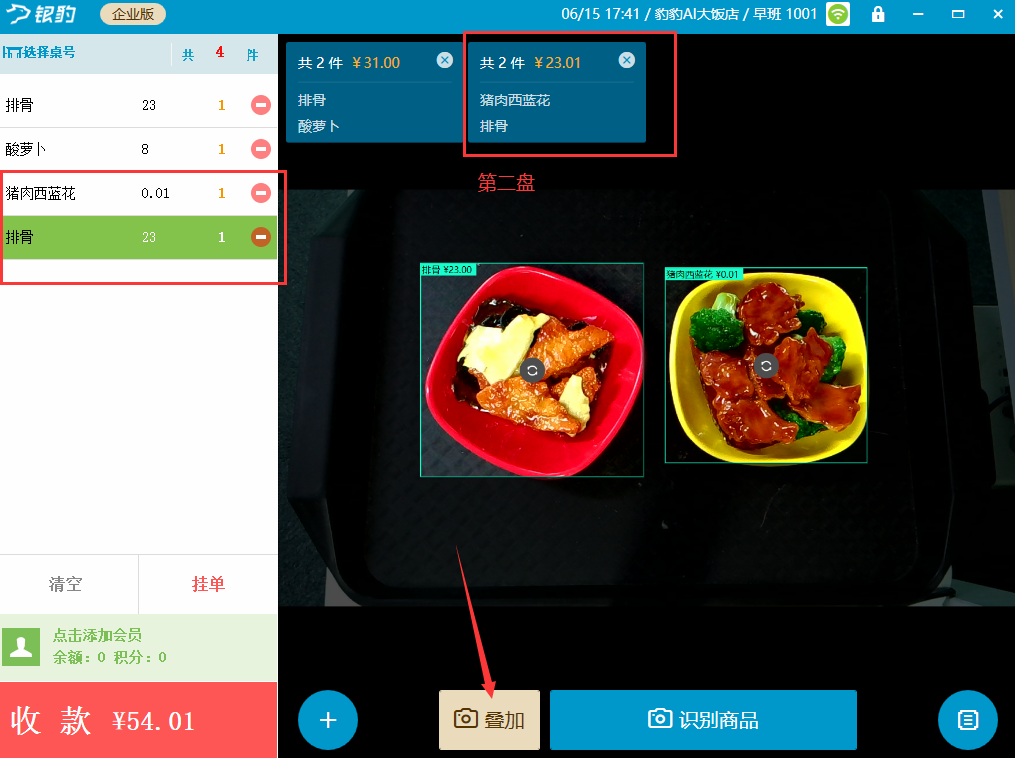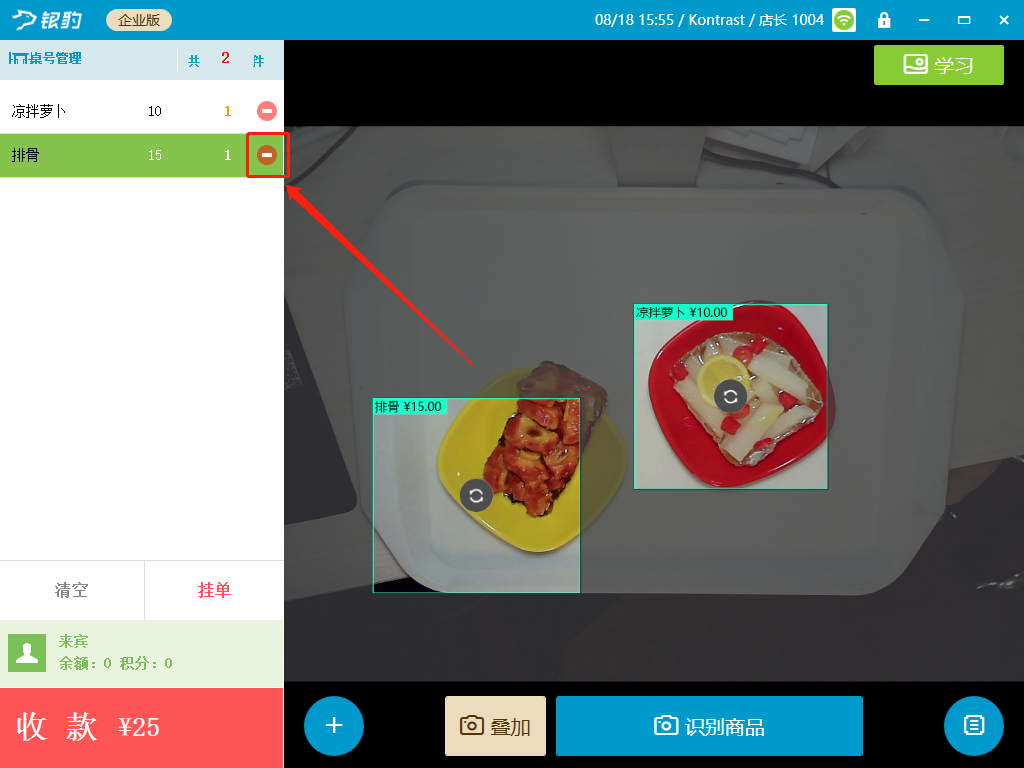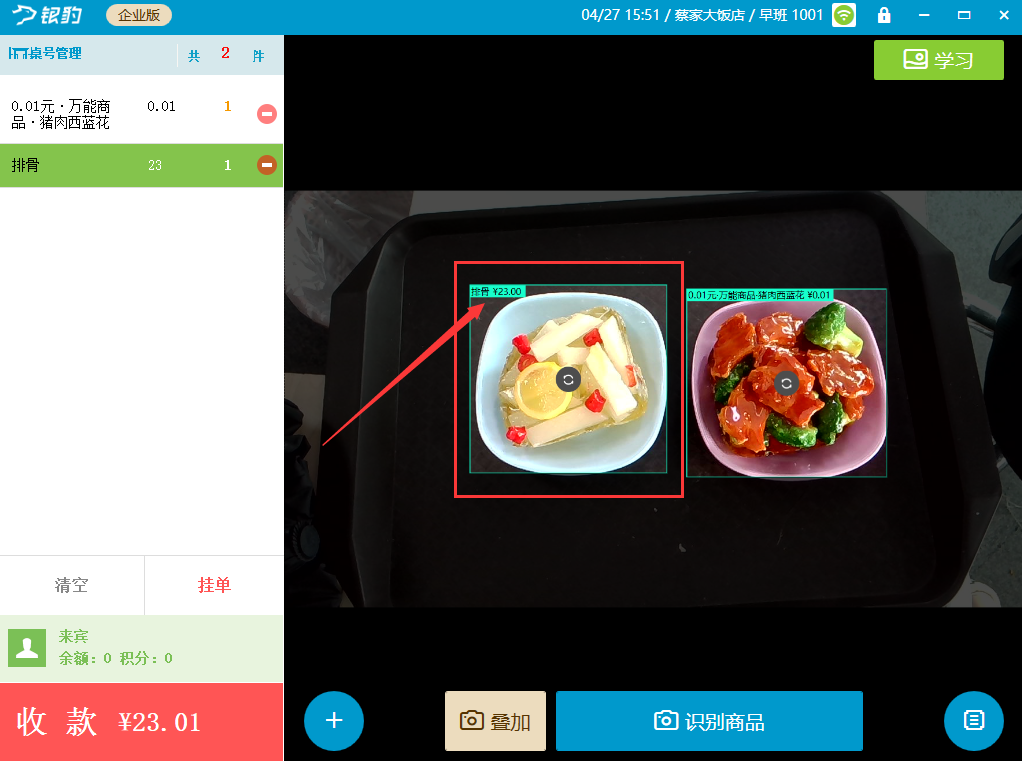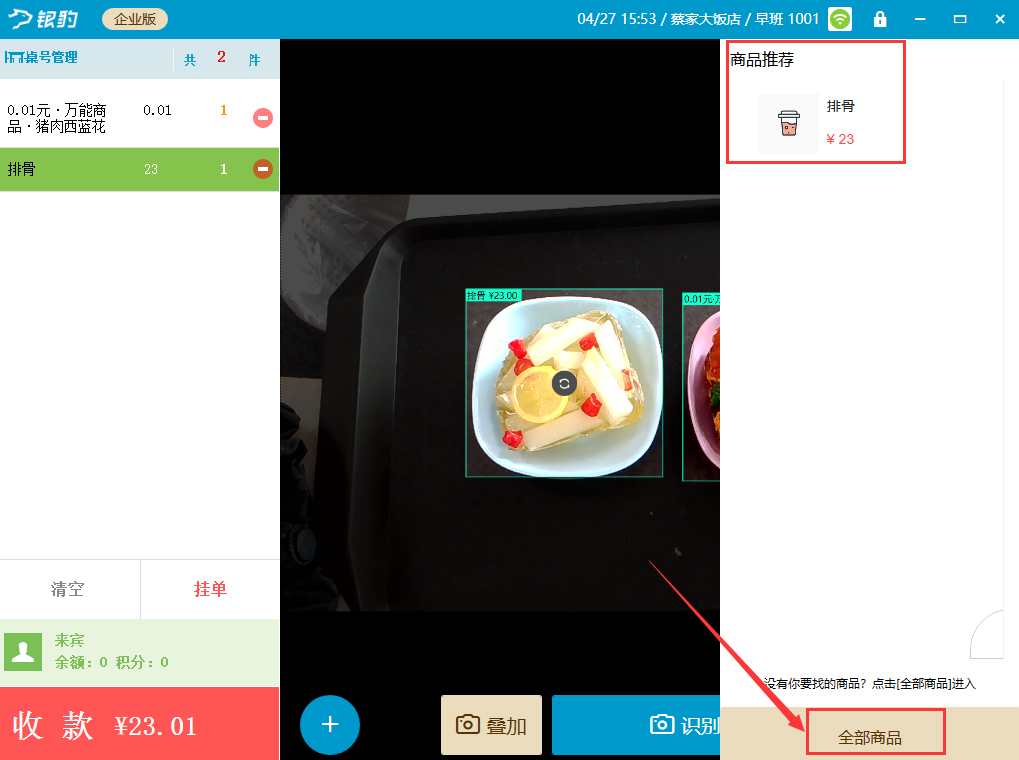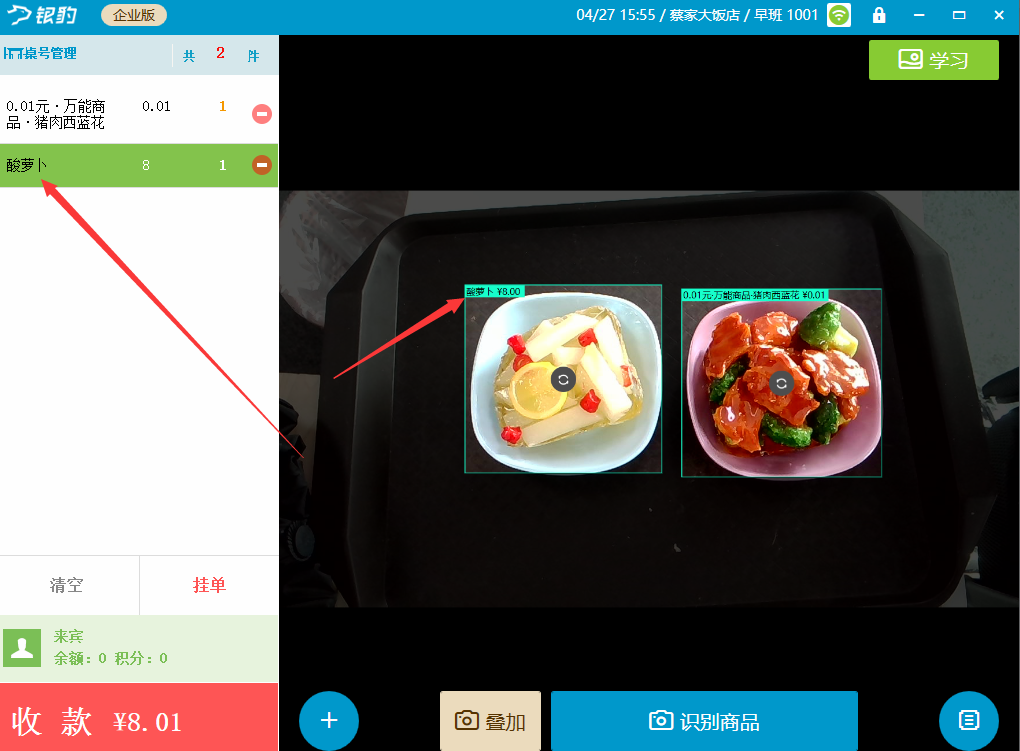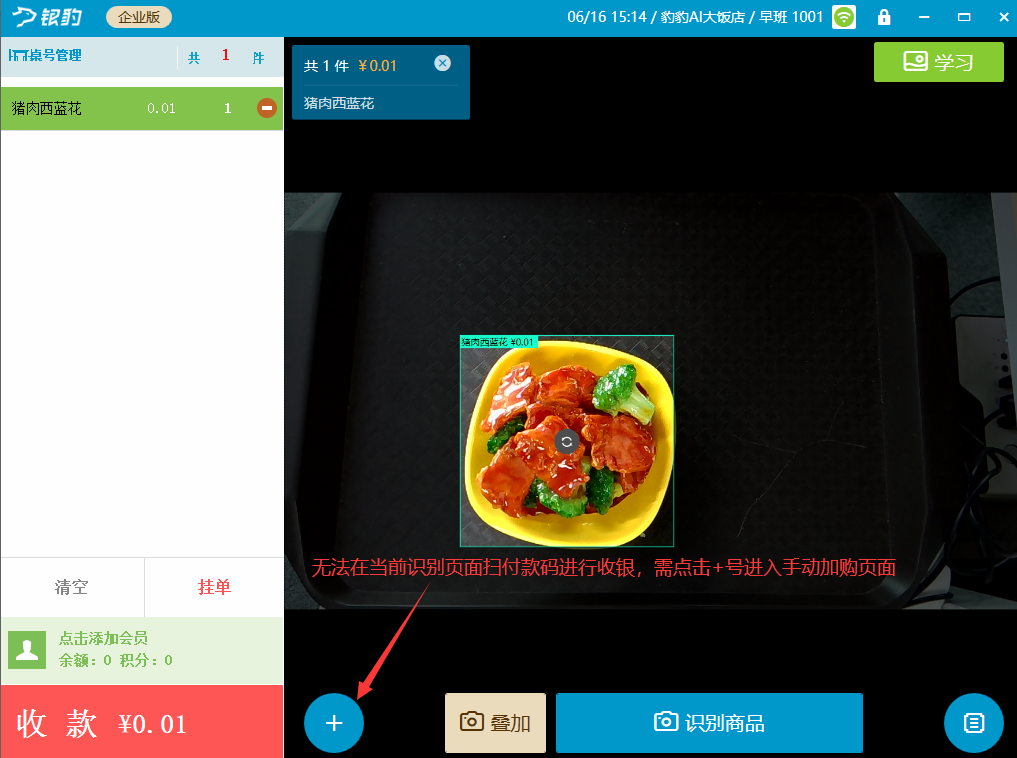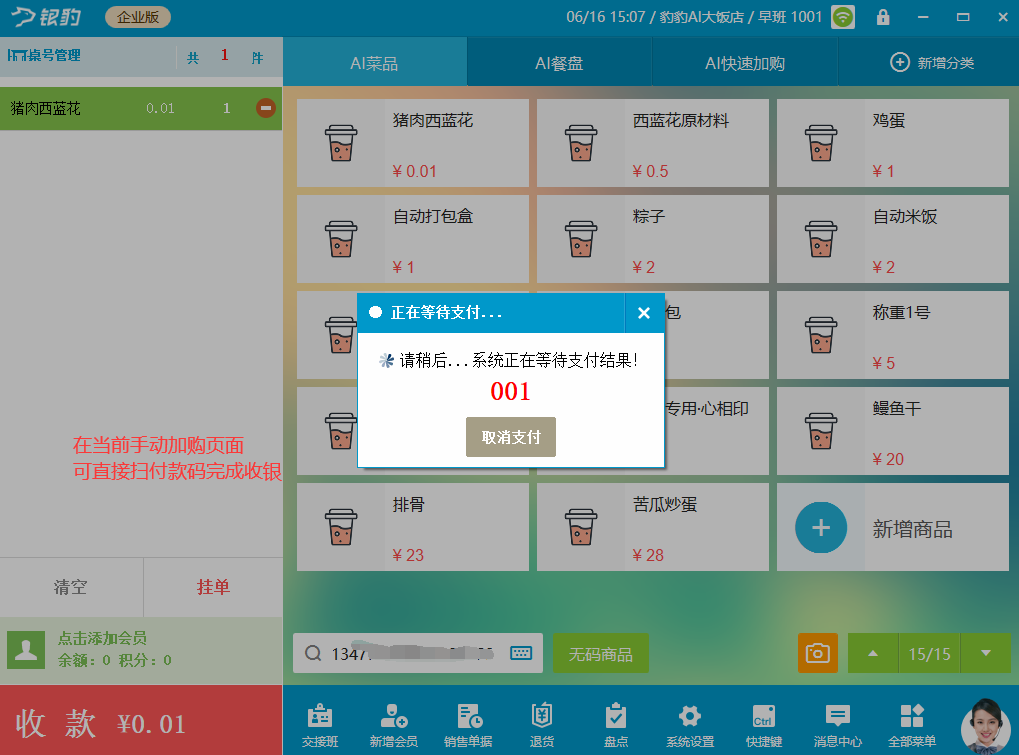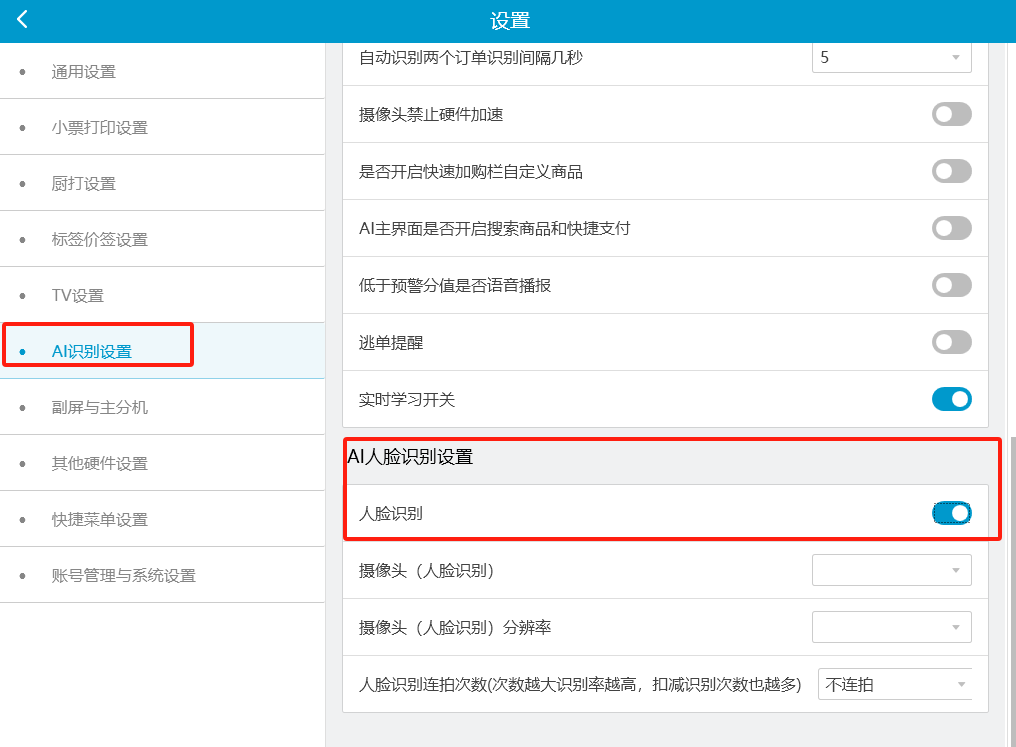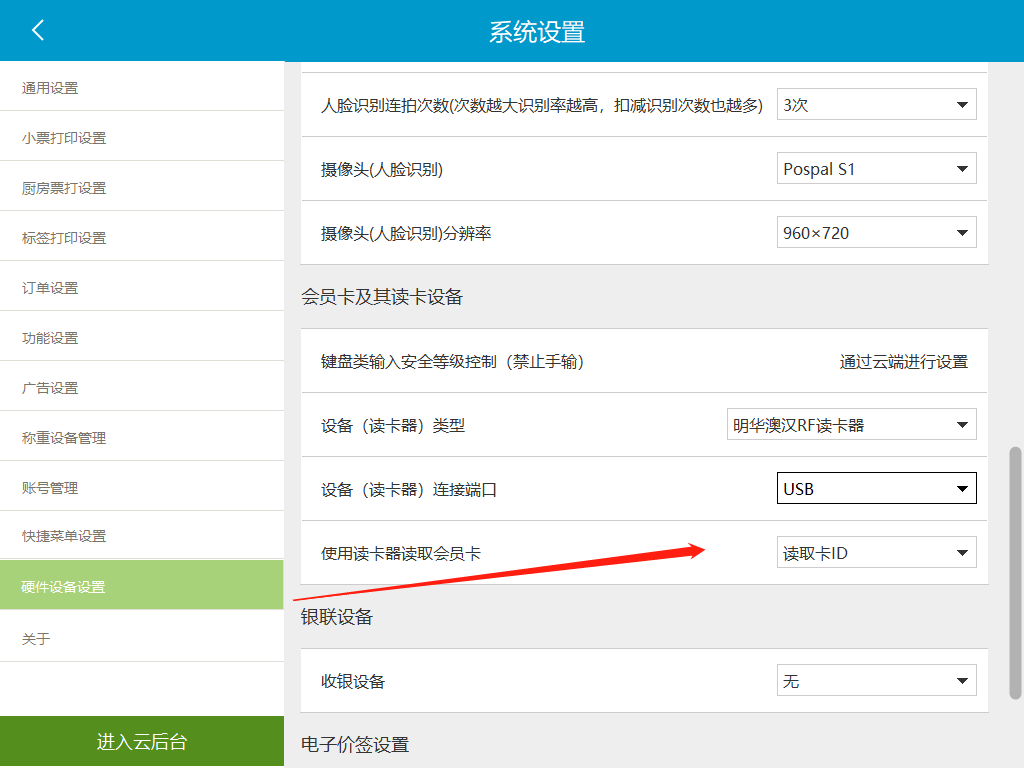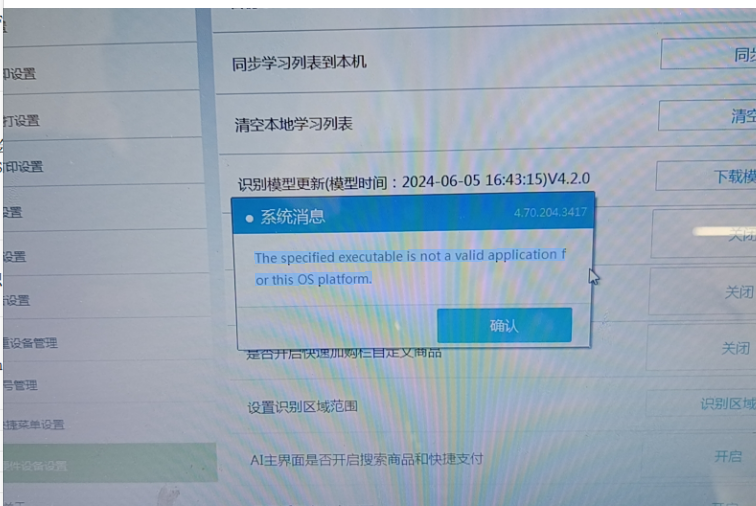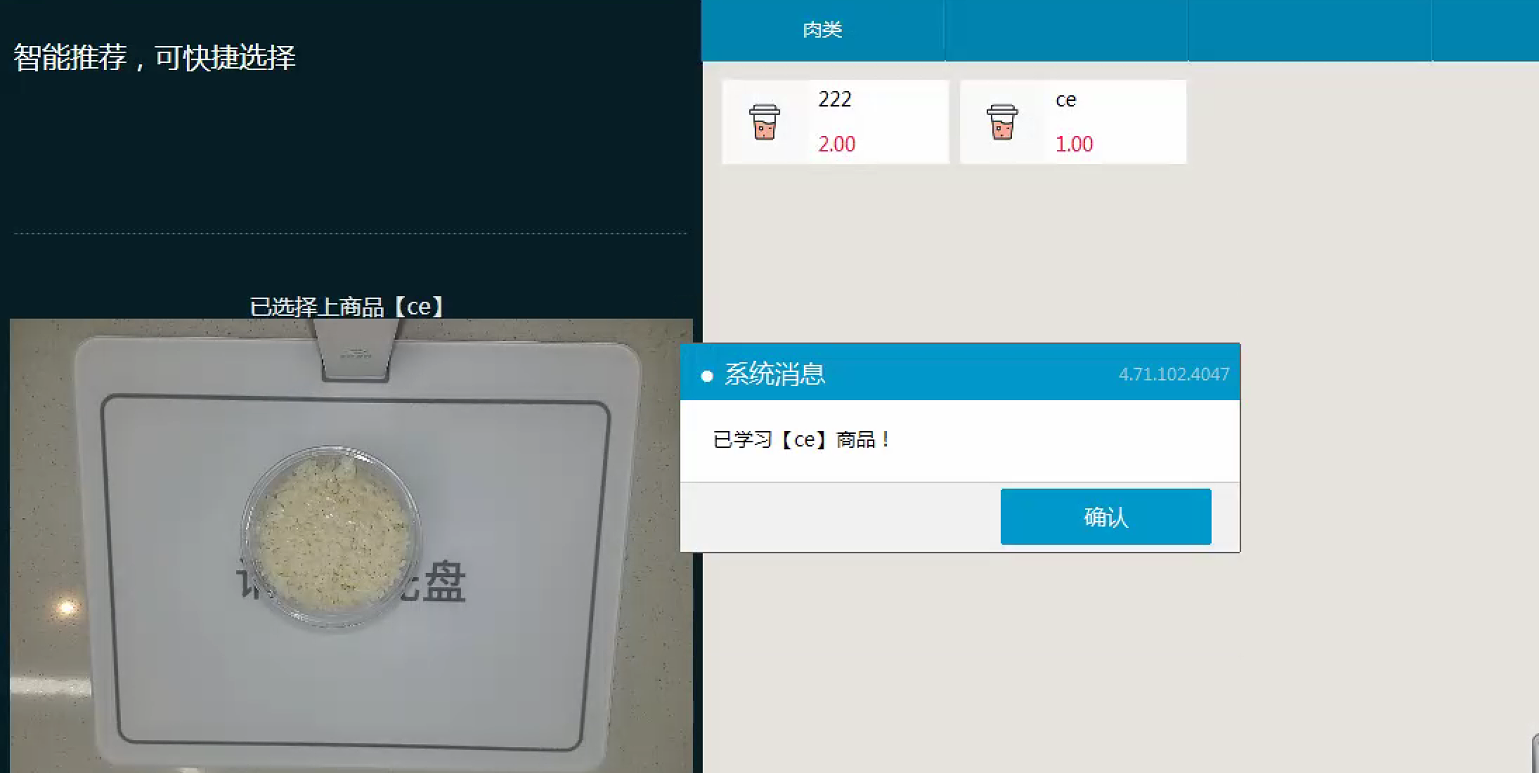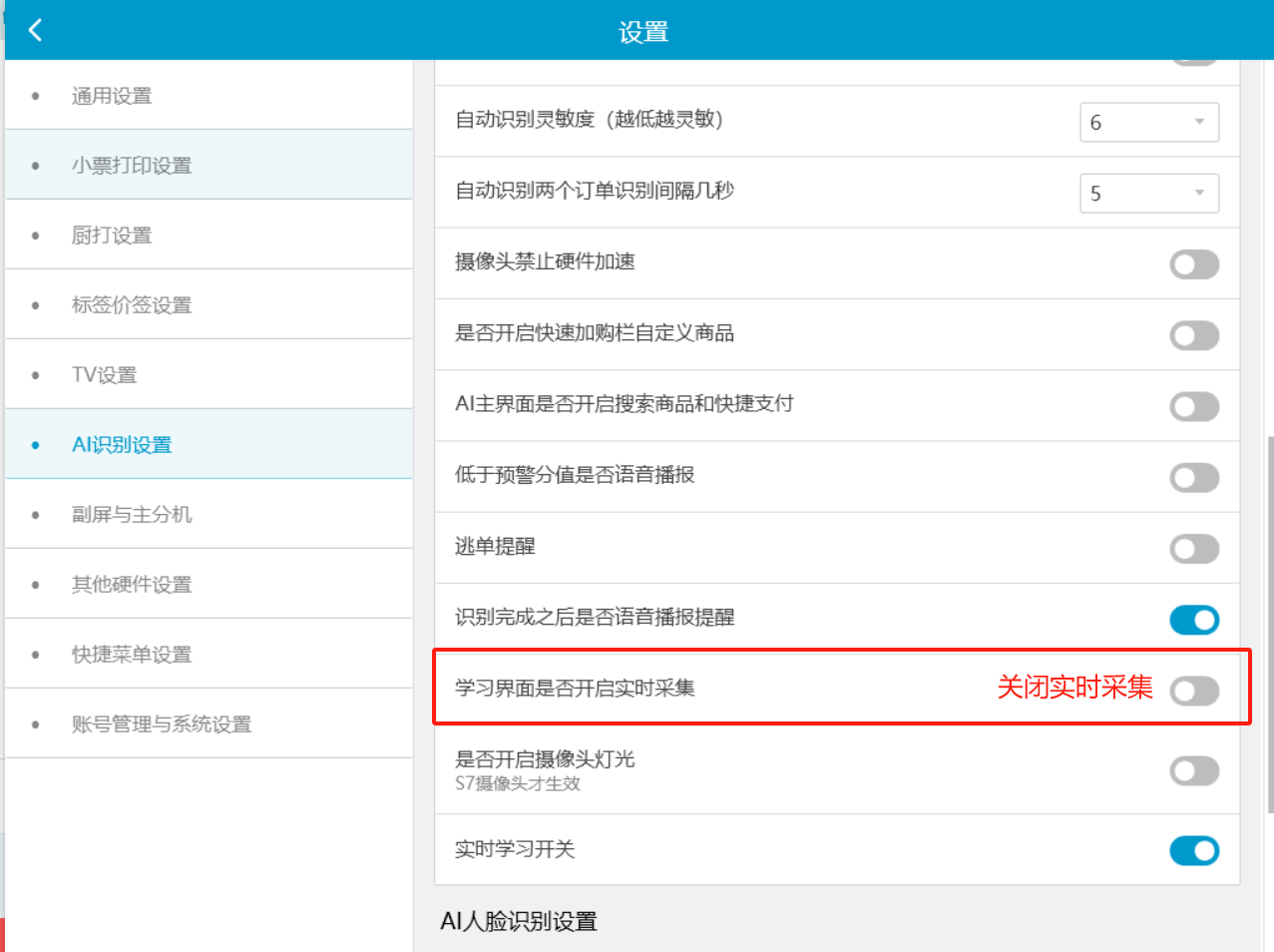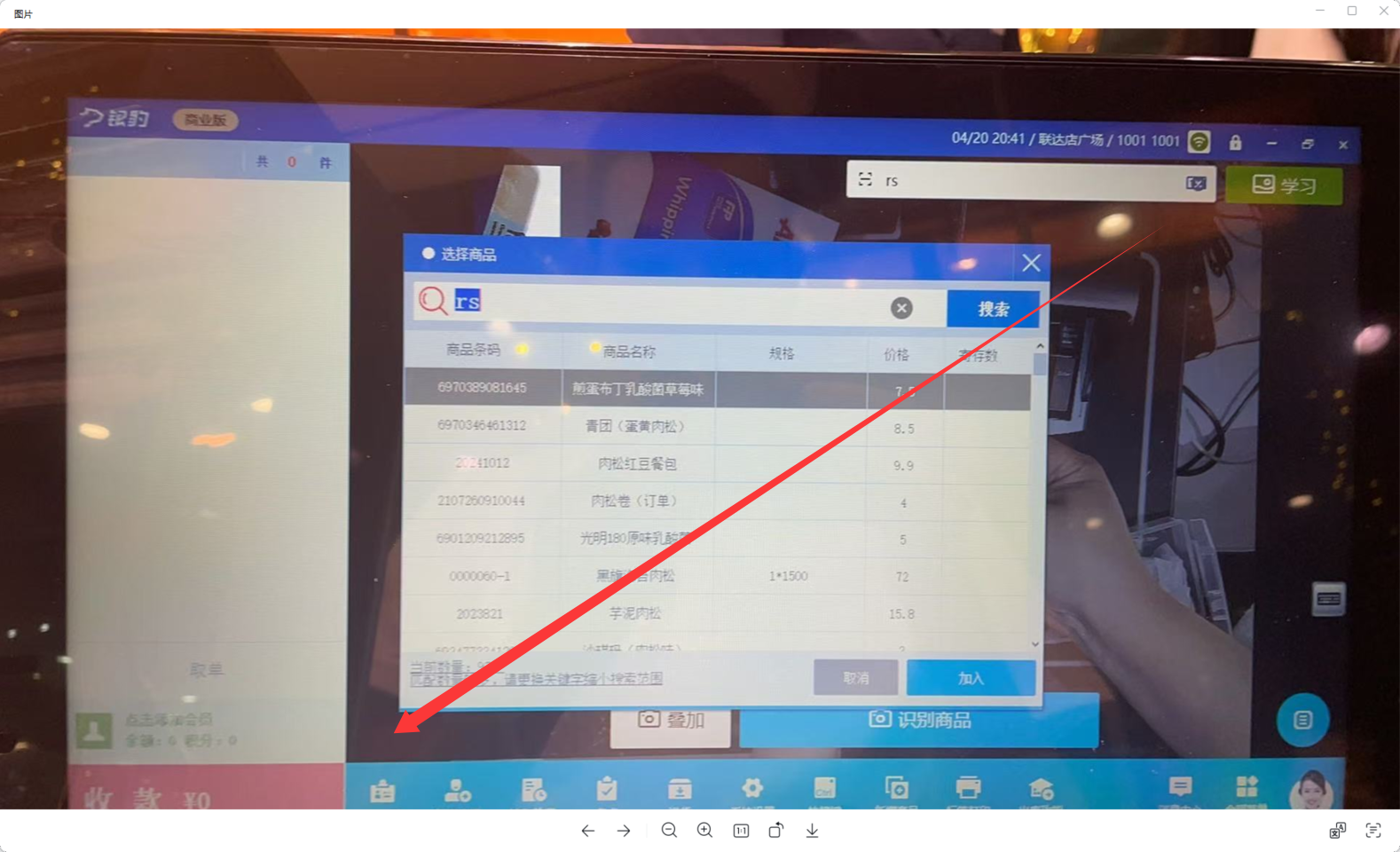银豹餐饮AI半自助收银系统(PC版)
产品说明
准动网络科技(厦门)有限公司结合人工智能图像识别算法,研发出“银豹AI半自助收银”系统,适用于餐饮行业,顾客自助把商品放置收银台,收银台结合AI视觉功能识别商品,顾客自助完成结算,要付多少,收银界面一目了然;银豹AI半自助收银系统帮助商家提升收银结算效率,减少顾客排队时间,让购餐结算的过程更加智能高效!
该文档主要对PC端AI部分如何进行操作设置进行详细讲解菜单,其余功能菜单部分与通用餐饮操作一致。
开店设置指引
硬件准备
1、收银机:需为 Windows 系统电脑,CPU 性能不低于 i3,内存不少于 4G,操作系统为 Win8.1 及以上,配置越高,使用越顺畅
2、银豹图像识别摄像支架:用于采集和识别菜品 / 餐盘图片
软件准备
1.官网下载对应PC收银软件,请下载餐饮茶饮收银版本(版本号:70.203.2412及以上版本) → 重点注意
搜索右侧链接进入官网下载中心:https://www.pospal.cn/downcenter.aspx
登录银豹系统
可通过“账号+密码”或“账号+工号”的方式登录系统
操作:运行银豹收银系统软件,进入账号登录界面
数据加载完成后,默认进入餐饮版,员工输入工号和密码登录(默认工号1001,密码1001)
备注:如果行业显示有误,可点击右上角切换行业
输入员工工号、密码后进入银豹AI半自助收银主界面
AI基础设置
重点4步骤,使用前请先进行该设置
说明:登入半自助收银系统后,需要进行一些AI基础设置,设置好后即可使用AI识别功能
设置识别模式&下载模型
操作:点击收银主界面右下角【全部菜单】,进入“功能菜单”界面,找到【系统设置】功能→点击【AI识别设置】→ 点击【选择AI模式】,选择【菜品识别4.0】OR【餐盘识别4.0】
点击【下载模型】,下载成功后,会显示模型下载时间和版本。
进行【识别区域】规划,把需要识别的区域框起,避免非识别区域的物品被误识别到。
开启自动识别(可选)
餐饮茶饮收银版本(版本号:4.69.203.1617及以上版本)支持自动识别功能
根据需求开启【是否开启自动识别】功能,开启自动识别后,顾客将托盘放置至摄像头支架下,系统会自动识别餐盘 / 菜品价格,如关闭,则需要收银员手动点击识别商品
进入功能菜单
主界面为识别界面时,如何进入功能菜单?
操作:点击主界面下方+号按钮,进入手动点单页面,点击【全部菜单】即可看到功能菜单
菜品 / 餐盘学习
重点步骤,是否有正确学习会直接影响后续门店识别率
如果门店有特殊小众菜品、饮品酒水、按个售卖早餐、生鲜的识别需求,请及时与技术沟通;菜品识别和餐盘识别只能二选一,不支持同时使用这两种识别模式
菜品学习
完整看完以下内容再开始学习
提示:请勿拿非菜品的其余物品进行识别测试!!!!
纸张、钥匙串门店不会卖给顾客吃,不要拿这类非食物的物品去识别哦,然后反映识别效果不
【操作说明】
将托盘放置支架识别区,主界面屏幕显示到菜品后,点击右上角【学习】-选择对应【菜品名称】-【确定】,即完成一次学习
系统会有提示“已录入图片,请选择对应商品”
注意:请勿在学习时放入不同菜品(一次只能学习一款菜品)
选择右边分类下对应的商品名称,示例:酸萝卜,点击【确定】,出现已学习提示即完成一次学习
菜品学习过一次之后,无需退出学习界面,可直接调整菜品情况(更换其他盘同款菜品或移动\转动餐盘并调整盘内菜品形态),再点击学习页面下方【重新拍摄】菜单即可刷新识别页面,同时左上角会出现【智能推荐】列表,点击列表里的正确菜品名称即可快速完成新一次学习,无需再点击右下角【确定】按钮;
以此类推,可快速完成同款菜品的多次学习
多次学习完成后,点击【取消】菜单,即可返回识别界面进行识别收银
学习列表管理
管理好学习列表,让识别率更有保障
目前仅支持在本地收银机上查看学习列表,可看到所有菜品的学习状态,并对已学习菜品进行管理,对于学习得不好的商品图片可以进行删减
操作:点击收银主界面右上角【学习】→点击【已学习列表】
进入学习列表,可对该列表进行管理,对要删减的菜品/餐盘图片,单击图片即可删除
收银常用功能
自助收银
自助收银操作:顾客将托盘放置至摄像头支架下,系统会自动识别餐盘/菜品价格,左侧购物栏会展示识别到的商品,显示收银总额
如果有商品未识别出或识别错误,可点击图像识别区下方的【识别商品】重新进行识别
商家点击收银,选择支付方式,支付完成返回收银主界面
非识别商品快速加购
如果有商品属于非AI识别或AI商品点击【重新识别】也未被识别出来的情况,可通过手动收银页面进行快速加购操作
如何快速加购
操作:点击图像识别区左下角【+】键,进入手动收银界面
1.有商品条形码的商品,可直接在手动收银界面进行扫码加购
2.没有实际条形码的商品,可点击分类下对应商品进行手动加购商品(可添加单个或连续添加多个)
3.也可点击界面下方的商品搜索框,手动输入商品条码/拼音码/品名进行搜索商品并加购
在左侧购物栏会展示手动添加的商品并自动计入总价
商家点击收银,顾客选择支付方式,支付完成后即可返回收银主界面
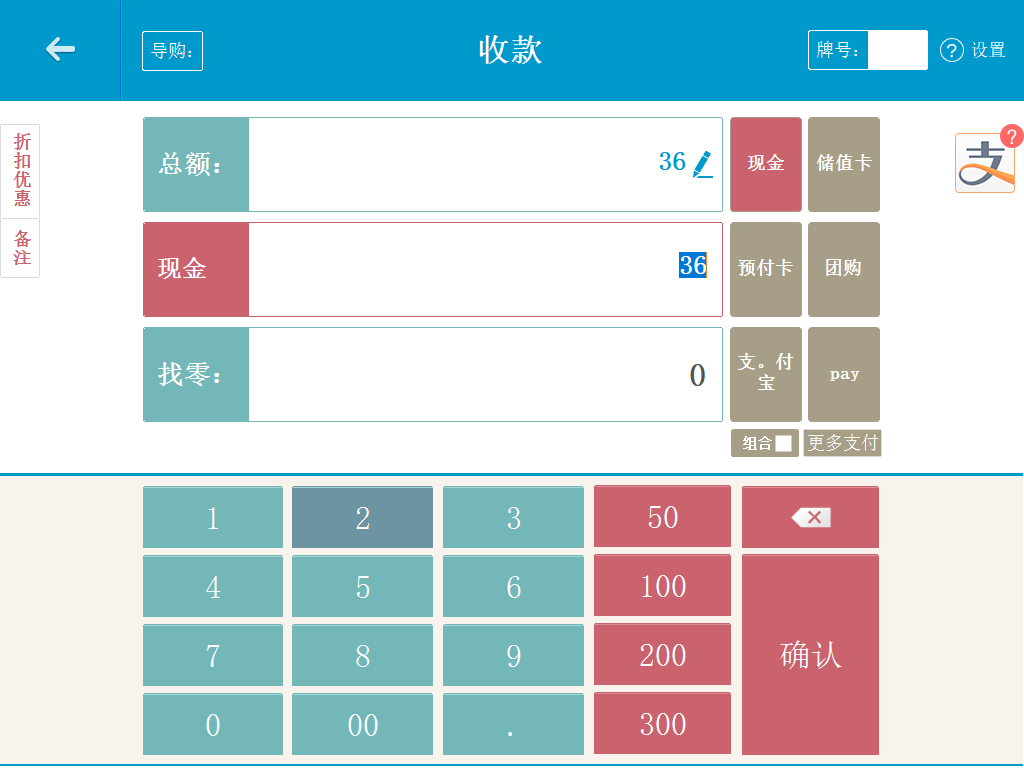
最近加购商品列表
进行过手动收银操作后,AI图像识别区右下角会显示”最近加购商品列表”按钮
此处展示的是之前本地常手动收银添加的商品(最多显示7个,不能删除,后续根据快速收银的操作,此处显示的商品会跟着变动),方便下次收银时快速添加常卖的手动收银商品,商家可根据需要点击展开或折叠
可自定义快速加购商品列表(最多10个商品):【系统设置】--【硬件设备设置】--开启【是否开启快速加购栏自定义商品】
备注:移出快速加购商品列表,不会导致商品资料丢失。
主界面开启搜索商品和快捷支付
可在AI识别界面快速搜索商品:【系统设置】--【AI识别设置】--开启【AI主界面开启搜索商品和快捷支付】,开启后,软件退出在重新登入即可生效。
无码收银
点击图像识别区左下角【+】图标,进入快速收银界面
点击界面下方的【无码商品】按钮
输入无码商品价格,点击【确定】,即可将该无码商品加入左侧购物栏
商家点击【收银】,顾客选择支付方式,支付完成后即可返回收银主界面
叠加识别
如果有多盘商品即多个商品无法同时放在同一托盘中,可以通过叠加识别操作
情况一:开启自动识别
操作:先将第一盘商品放置至支架下,系统自动识别出第一盘的商品,购物栏以及识别区上方会展示第一盘识别的所有商品,系统会自动计算第一盘总价;
然后点击页面下方【叠加】功能(由于开启了自动识别,此时会再次识别出第一盘的商品,无需担心,等换成第二盘后就会自动识别成第二盘的商品了),然后把第一盘端走,把第二盘放在支架下,系统会自动识别出第二盘的商品,左侧购物栏及识别区上方会展示第二盘识别的商品,同时系统会将第二次叠加的商品自动计入总价(第一盘总价8.01元,叠加识别第二盘排骨23元,叠加后总计31.01元)
情况二:未开启自动识别
操作:先将第一盘商品放置至支架下,手动点击【识别商品】菜单,此时左侧购物栏以及识别区上方会展示第一盘识别的所有商品,系统会计算第一盘总价;
然后第一盘端走,把第二盘商品放在支架下,再点击屏幕下方【叠加】功能,此时左侧购物栏及识别区上方会展示第二盘识别的商品,同时系统会将第二次叠加的商品自动计入总价(第一盘总价31元,叠加识别第二盘23.01元,叠加后总计54.01元)
删减 / 替换商品
删减商品
若识别到不需要收银的商品,则点击界面左侧购物栏对应要删减的商品的删减键即可,下面操作以排骨为例
删减后,总计会自动扣减不需要收银的商品价格
示例:删除15元排骨,总价从25元变成10元
替换商品
若商品别识别错误,可手动操作替换为正确的商品,每次替换+完成本单收银都是学习的过程(如果只替换但是本单据没有收银成功,不会加入学习列表),替换过一次下次就可以正确识别
注意:对是被错误的商品进行替换之后,该商品图片会直接到达学习列表,注意每次替换都需要进行正确替换(因为存在高峰期,收银员可能会图方便直接替换价格一样的商品,这会导致学习列表混乱,也建议在觉得识别率低的时候,可以先检查学习列表的图片是否都在对应在商品名下)
例如【酸萝卜】被错误识别为【排骨】,如下图所示
操作:点击【排骨】的商品识别框
右侧会弹出栏框,显示推荐替换的商品,如果展示的菜品里没有出现要替换的菜品,可点击下方的【全部商品】进行选择
注意:这边推荐的替换商品是 该商品之前有进行替换操作的对应商品
点击【全部商品】,进入下方界面,点击选择正确菜品【酸萝卜】
替换完成后,购物车及识别区会显示为已替换的正确商品【酸萝卜】,如下图所示(替换价格有变化的话,系统会自动重新计算总额)
如商家已对接支付通道并且该通道支持“主界面扫码收银”的话,可根据需求选择是否开启“主界面扫码收银”功能
注意:开启“主界面扫码收银”功能后,不支持在图像识别页面进行操作扫码收银,支持在手动加购界面直接扫付款码收款
操作:点击图像识别区左下角【+】键,进入手动加购界面,在购物栏已有商品及金额的情况下,顾客出示付款码,扫码设备识别到支付宝/微信付款码后则直接扣款,快速完成支付收银
其他功能菜单介绍
AI识别设置
菜单路径:收银端 - 系统设置 - AI识别设置
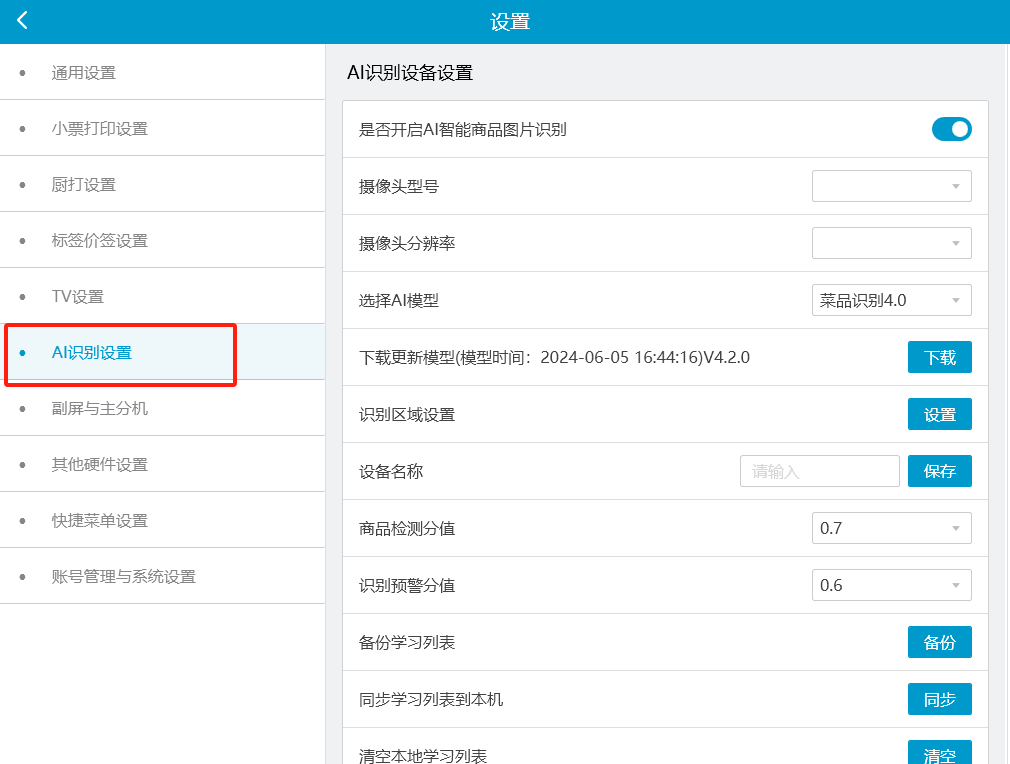
AI设备识别设置
• 设备名称:作为基准设备去共享学习列表
• 检测分值框:默认0.7(70%),建议按默认的来。阈值越高识别要求越精准越细,难识别的菜可以调低阈值这样便于识别出来。但注意,这里阈值的调节是影响所有商品的识别的,所以除非大部分的菜品都识别不出来,再来调低这里的阈值)→如果大部分都识别不出来,建议先到学习列表查看是否菜品有正确学习
• 识别预警分值框:针对于相似菜品检测分值越高,相似度越高,越精确。分值越低,相似度越低,不太精确
• 备份学习列表
• 同步学习列表到本机
• 清空本地学习列表:重新学习可以使用此功能
• 是否开启自动识别
• 自动识别灵敏度:设置识别到商品的灵敏度
• 自动识别两个订单识别间隔几秒
• 是否开启硬件加速
• 逃单提醒:识别商品显示出价格之后,如果没有进行支付,直接拿走餐盘或托盘,系统就会有“未支付”的语音提示【仅限在AI识别模式下生效】
• 实时学习开关
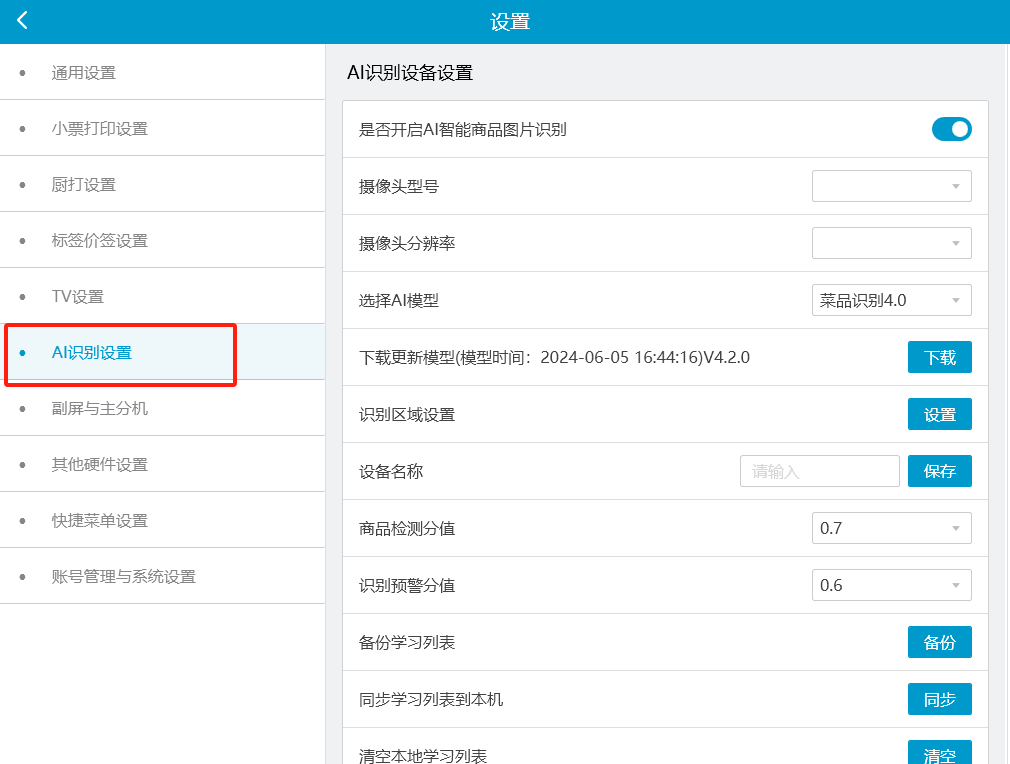
AI人脸识别设置
商家如果需要使用人脸识别会员功能,则进行以下操作:
1.需购买人脸识别次数并联系售后配置人脸识别参数
2.需采购配套摄像头,将摄像头和收银机连接后,在硬件设备设置中,进行人脸识别设置
操作:收银端 - 系统设置 - AI识别设置 -【AI人脸识别】-【人脸识别】,开启人脸识别,选择人脸识别的对应摄像头及设置人脸识别连拍次数,这边默认3次,次数越大识别率越高,扣减识别次数也越多
会员卡读卡
说明:有使用会员卡读卡器,可点击选择读卡器类型及读卡方式
菜单路径:收银端 - 系统设置 - 硬件设备设置 -【会员卡及其读卡设备】 - 【使用读卡器读取会员卡】
示例1:读取卡面号,选择读卡器类型,IC卡卡号起始位置、RF射频卡扇区密码等(IC卡相关信息可联系制卡商询问)
示例2:读取卡ID,选择读卡器类型、读卡器连接接口
其他功能
除了AI相关功能外,如需了解银豹收银系统的其他功能,可参考餐饮行业操作手册详细了解
餐饮行业操作手册链接:https://blog.pospal.cn/kb/1650
常见问题
报错:The specifiedexecutable is not a valid application for this0S platform
PC下载模型的时候,出现报错提示:The specifiedexecutable is not a valid application for this0S platform
问题原因:32位操作系统。AI需要64位操作系统。
解决方案:重装系统成64位操作系统
按照学习步骤学习商品图片成功后,但是学习列表里面没有该图片
原因:开启了图片采集模式
解决方法:关闭采集模式,操作路径:系统设置--AI识别设置--实时采集--关闭
烘焙识别模式下,左下角+,不显示
解决方案:系统设置--硬件管理---开启返回主页面的按钮